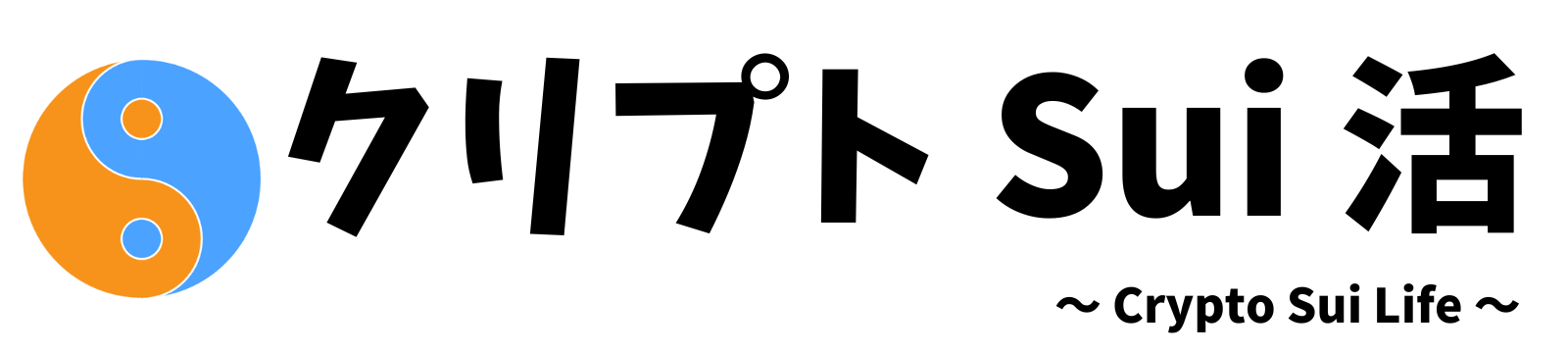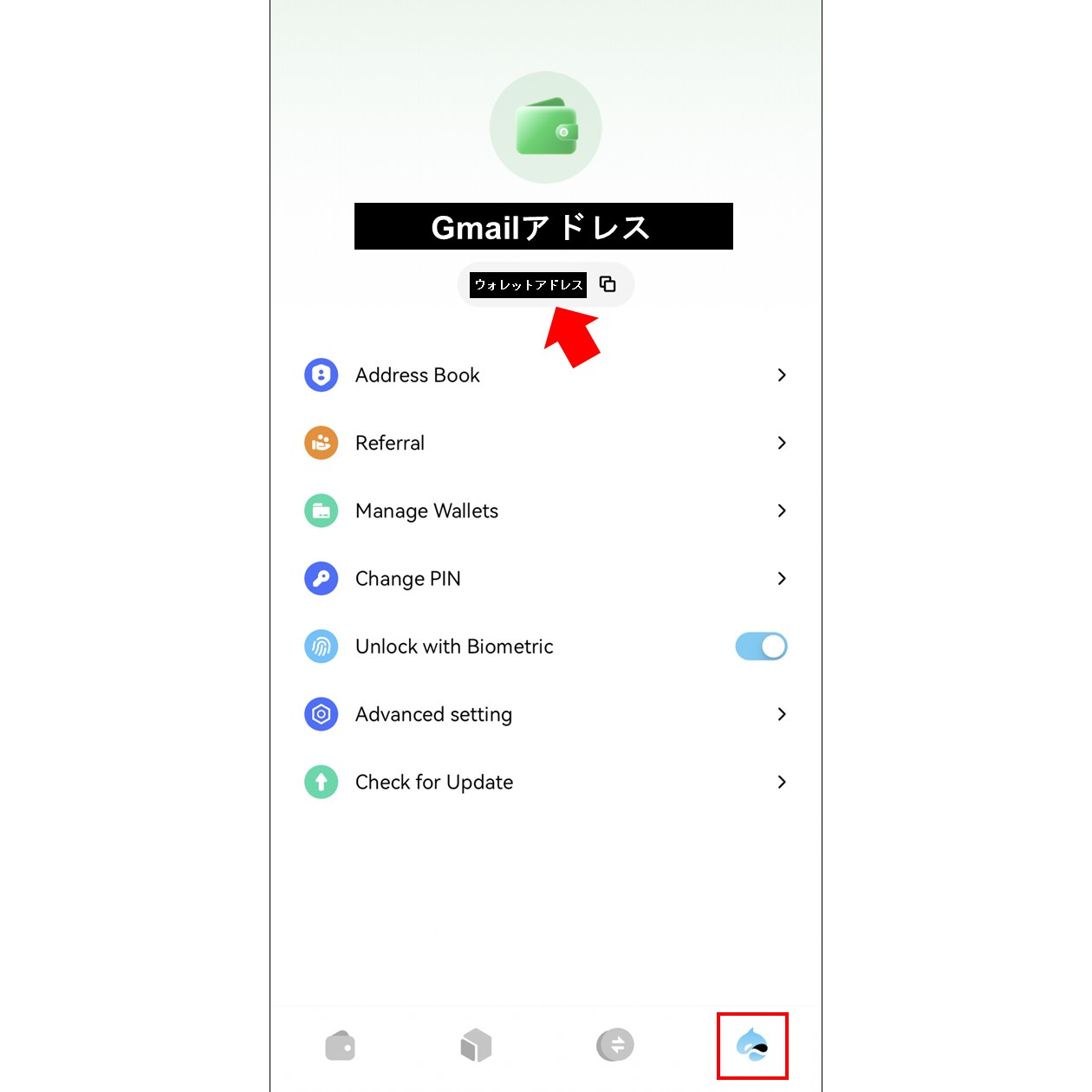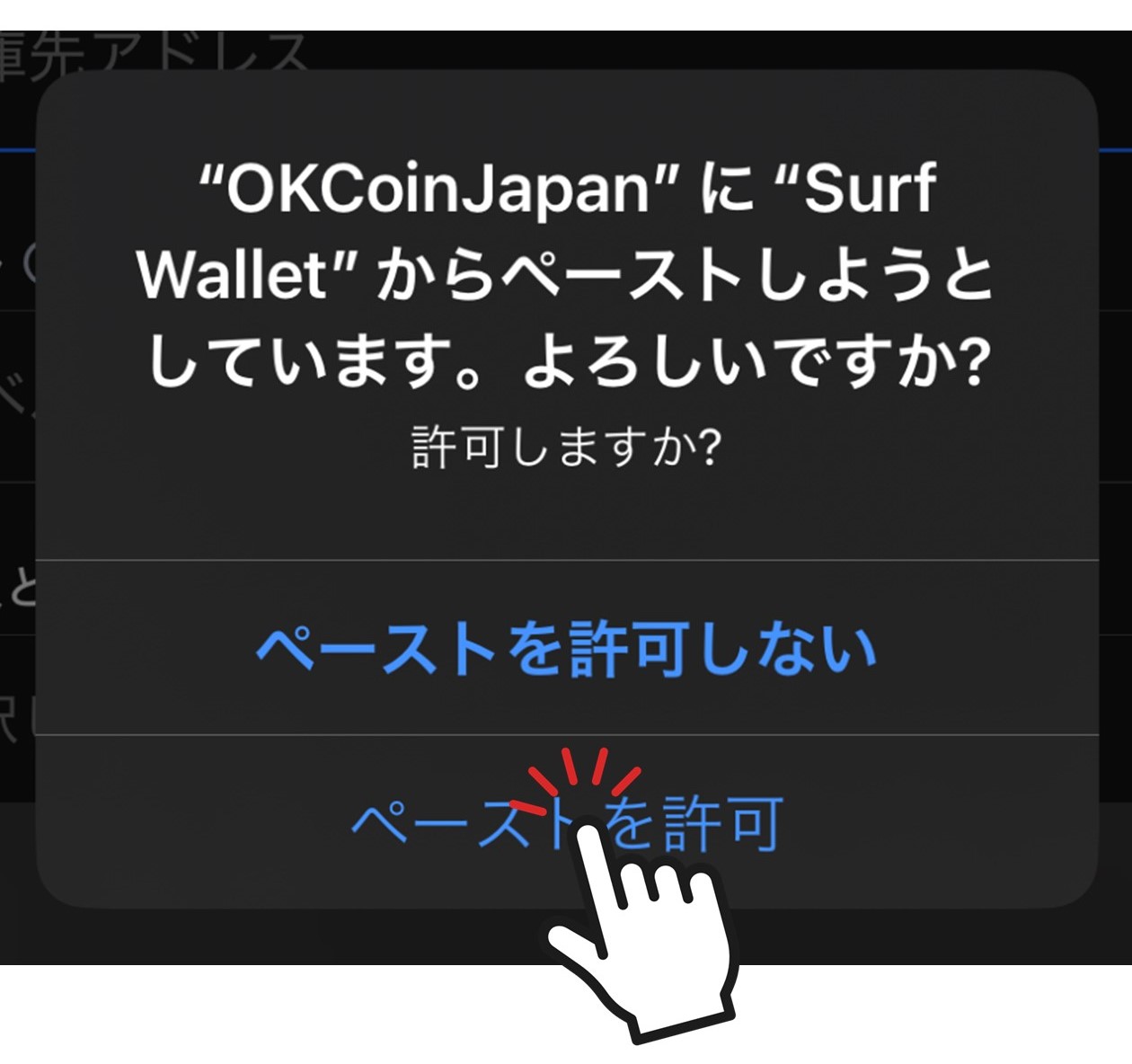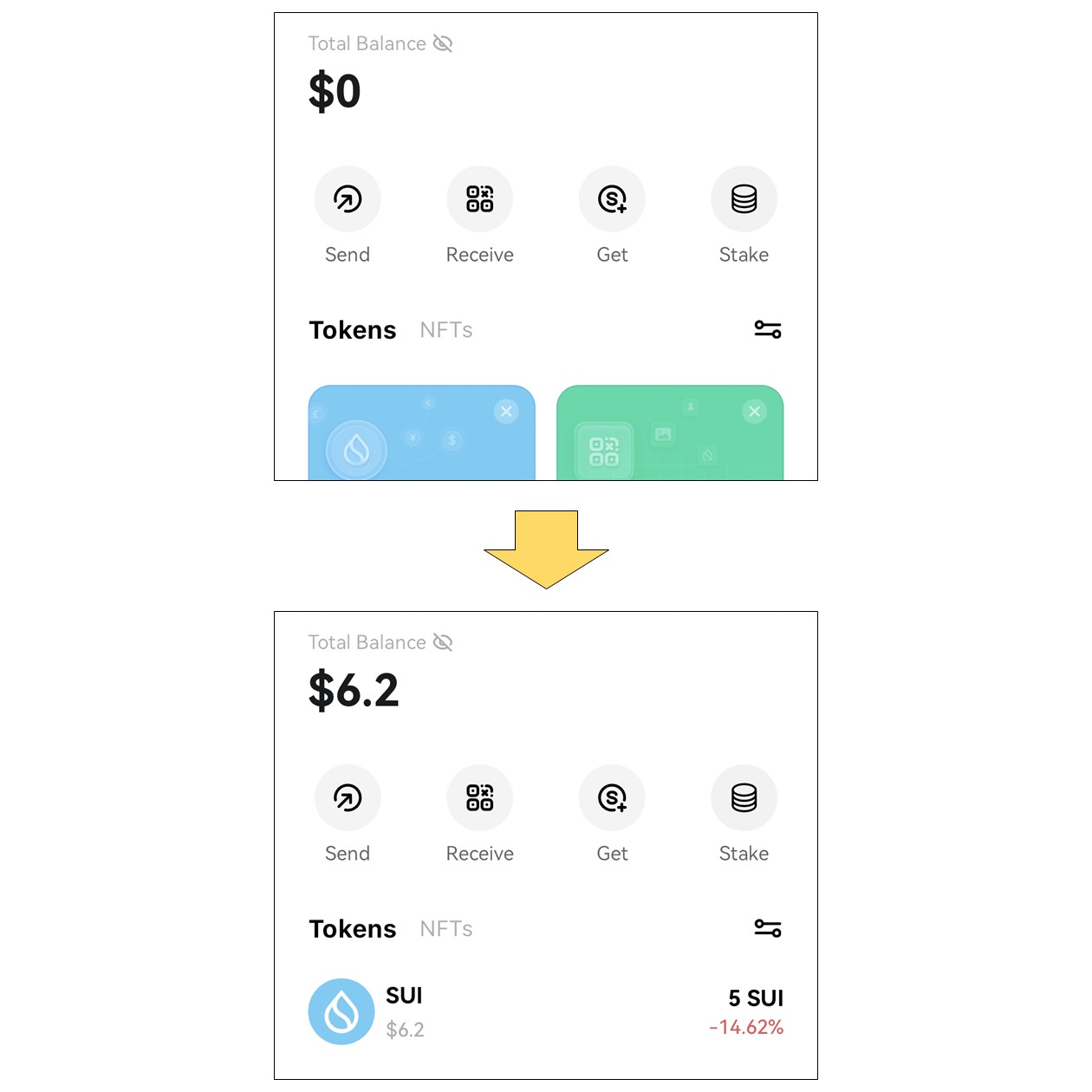こんにちは、Yohです。
前回までに、SUIの買い方とSUI専用ウォレットの作り方を解説しました。
これでSuiを楽しむために必要なものはそろいました。
さっそくウォレットにSUIを送金してみましょう。
今回はOKCoinJapanからウォレットにSUIを送金する方法について解説します。
- OKCoinJapanからSUIウォレットへSUIに送金する方法
 Yoh
YohSUIを送る時の注意点も解説します。
スイ(SUI)はOKCoinJapanなら円建てで買うことができます。
口座開設方法はこちら↓
SUIの買い方はこちら↓
ウォレットの役割をおさらい
ここで改めてウォレットの役割をおさらいしておきましょう。
ウォレットは「暗号資産(仮想通貨)やNFTといった資産の入れ物」であり、これをWeb3上のプラットフォームに接続することでDeFiを楽しんだり、NFTを売買したりすることができます。
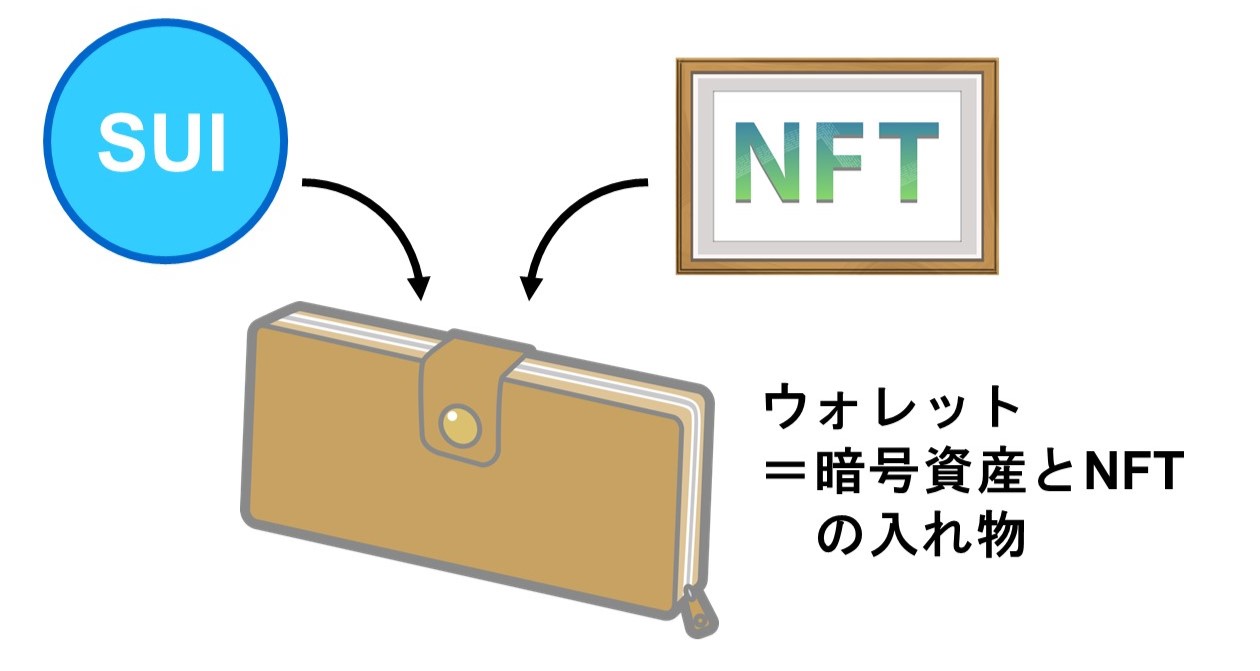
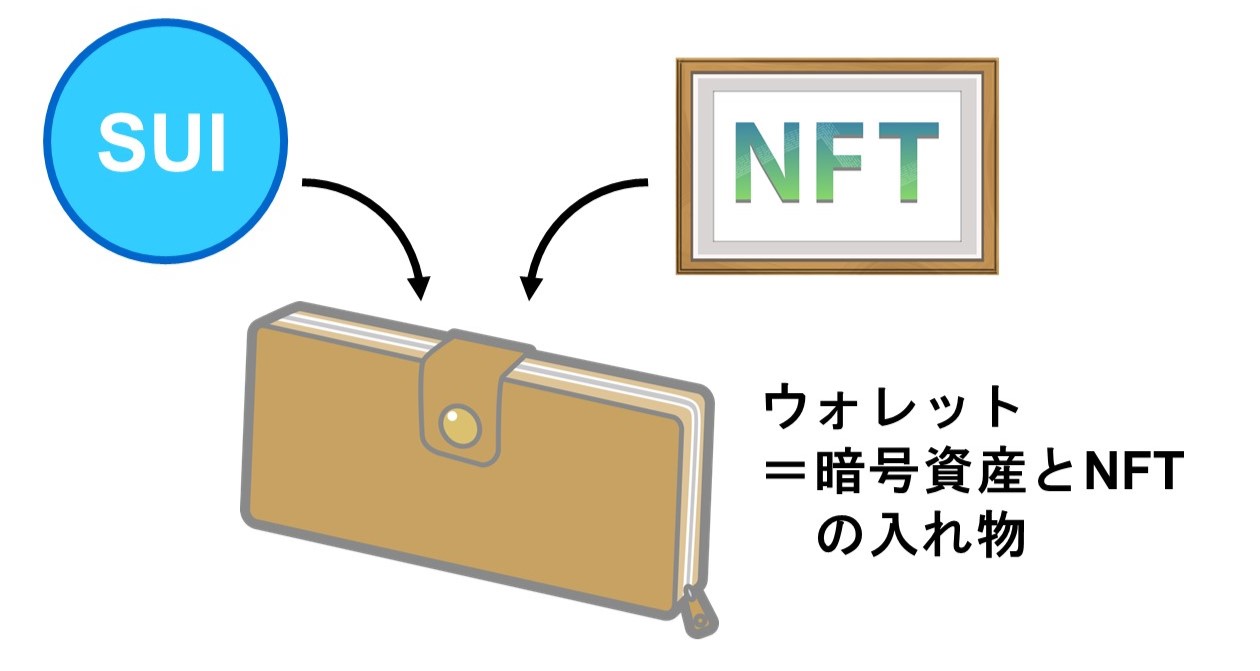
そのため、取引所にあるSUIをそのまま使うことはできず、必要な分をあらかじめウォレットに入れておかなくてはなりません。
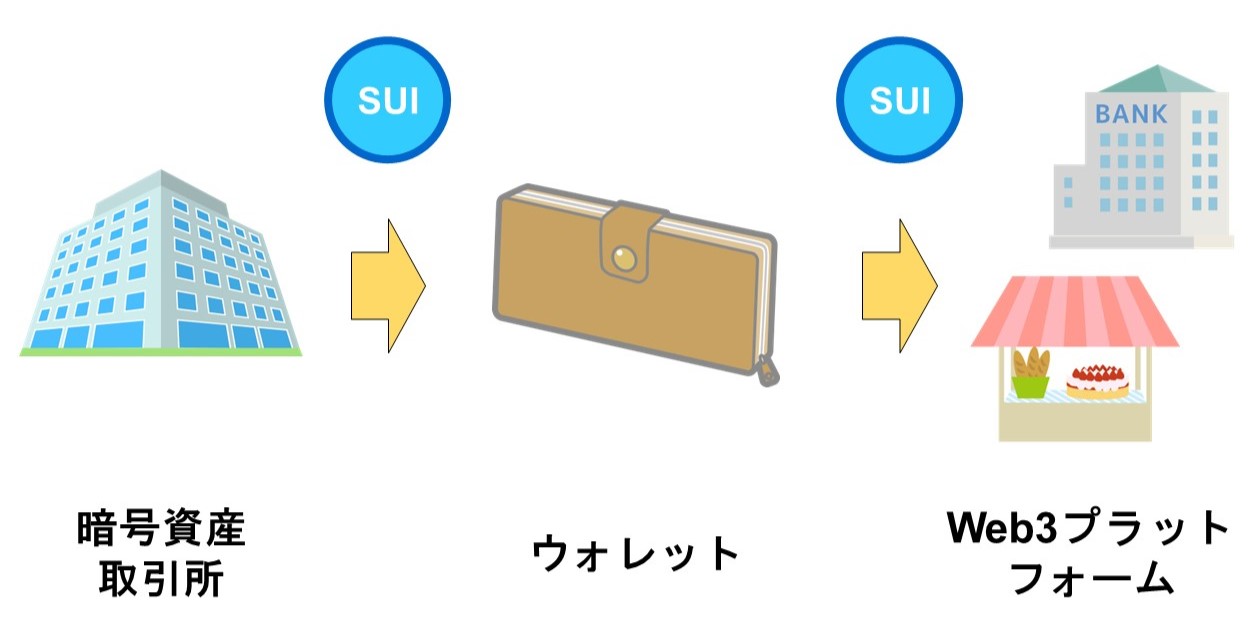
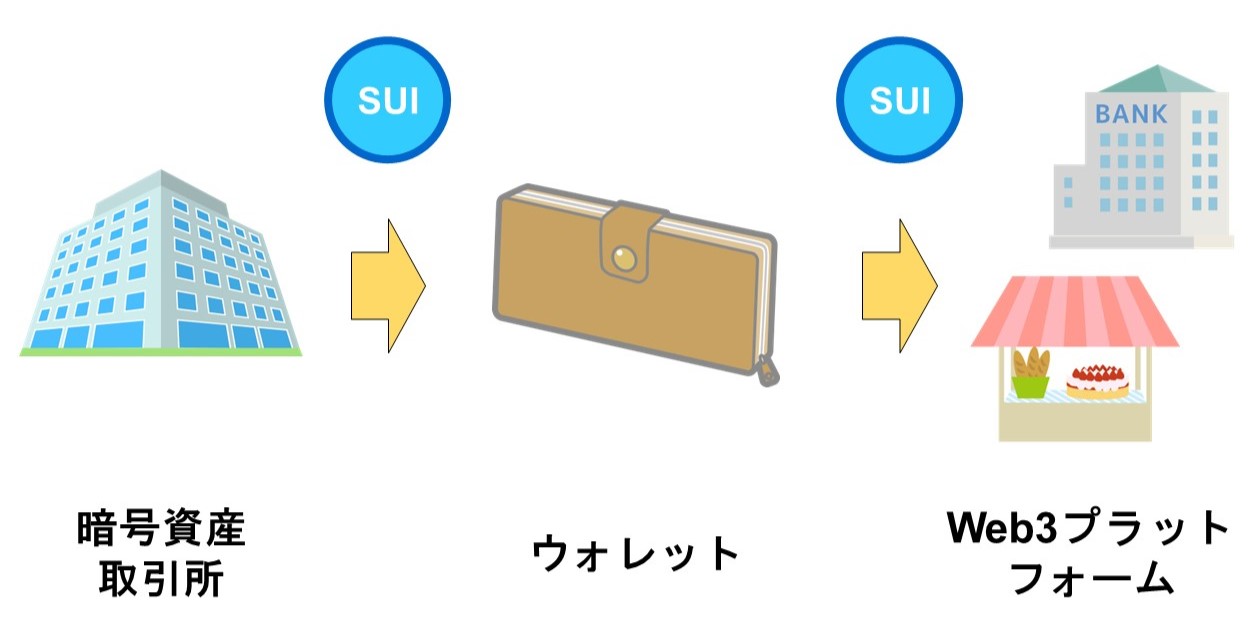
これがSUIの送金が必要な理由です。
OKCoinJapanからウォレットへSUIを送金する方法
ここからは、SUIが円建てで買える国内取引所OKCoinJapanからSUI専用ウォレットへの送金方法を解説します。
実際の画像を使ってわかりやすく説明するので、初心者でも確実にできるはずです。
今回紹介するのは、OKCoinJapanのスマホアプリ版での操作になります。
SUIを選ぶ
まずはOKCoinJapanのアプリを開き、「資産」タブを選択。
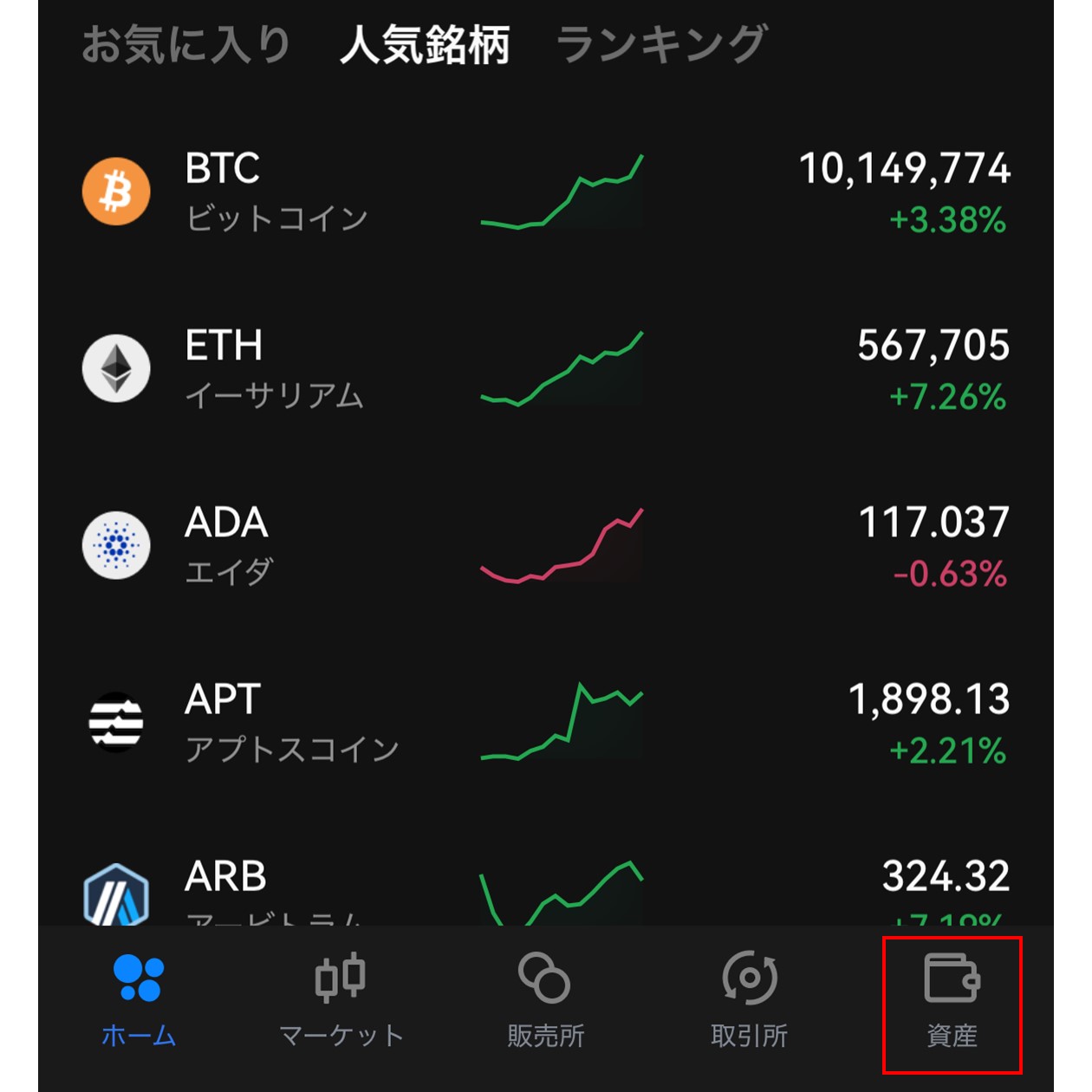
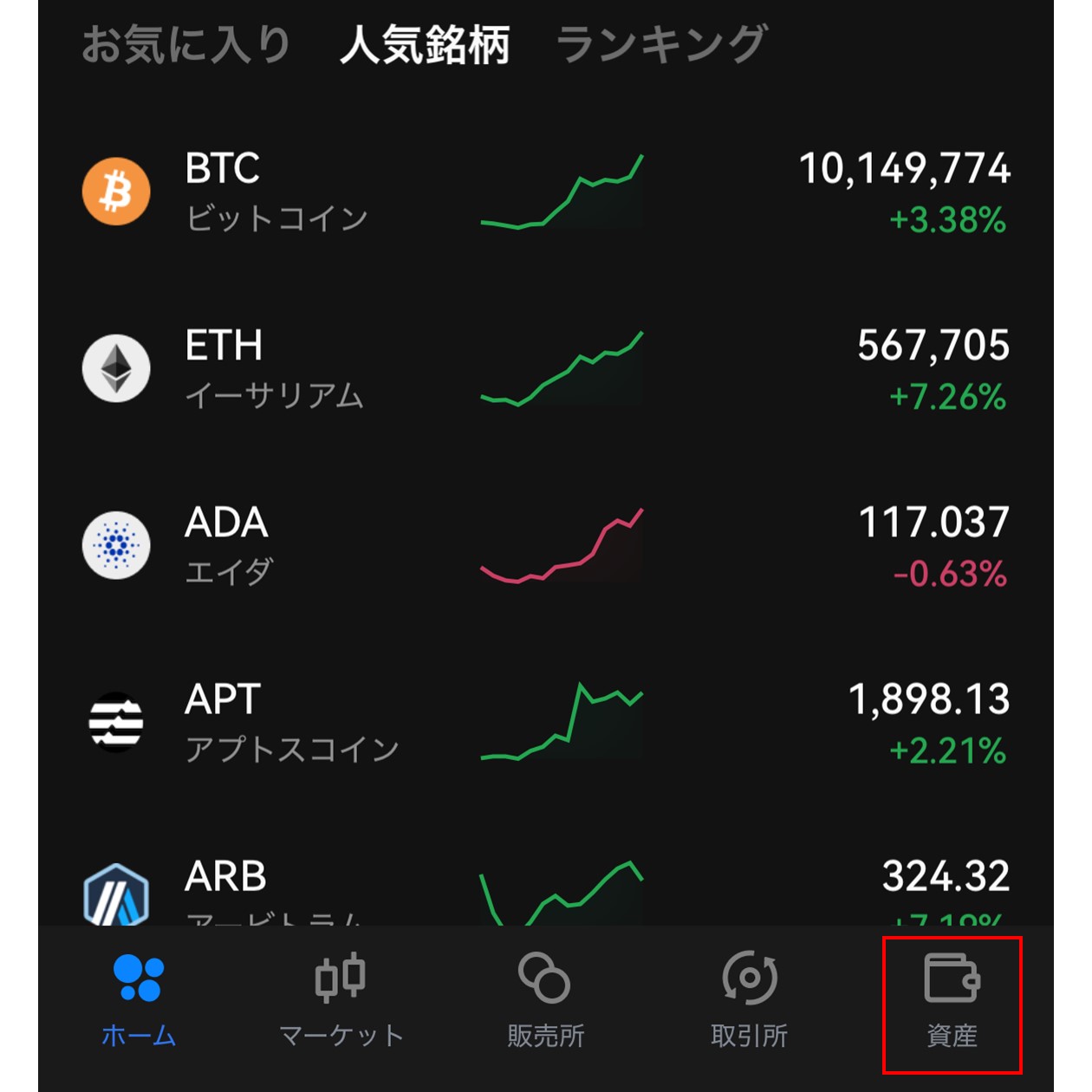
「入出金口座」の下にある「暗号資産出庫」をタップ。


銘柄(SUI)の選択を行います。検索窓に「SUI」と入力。
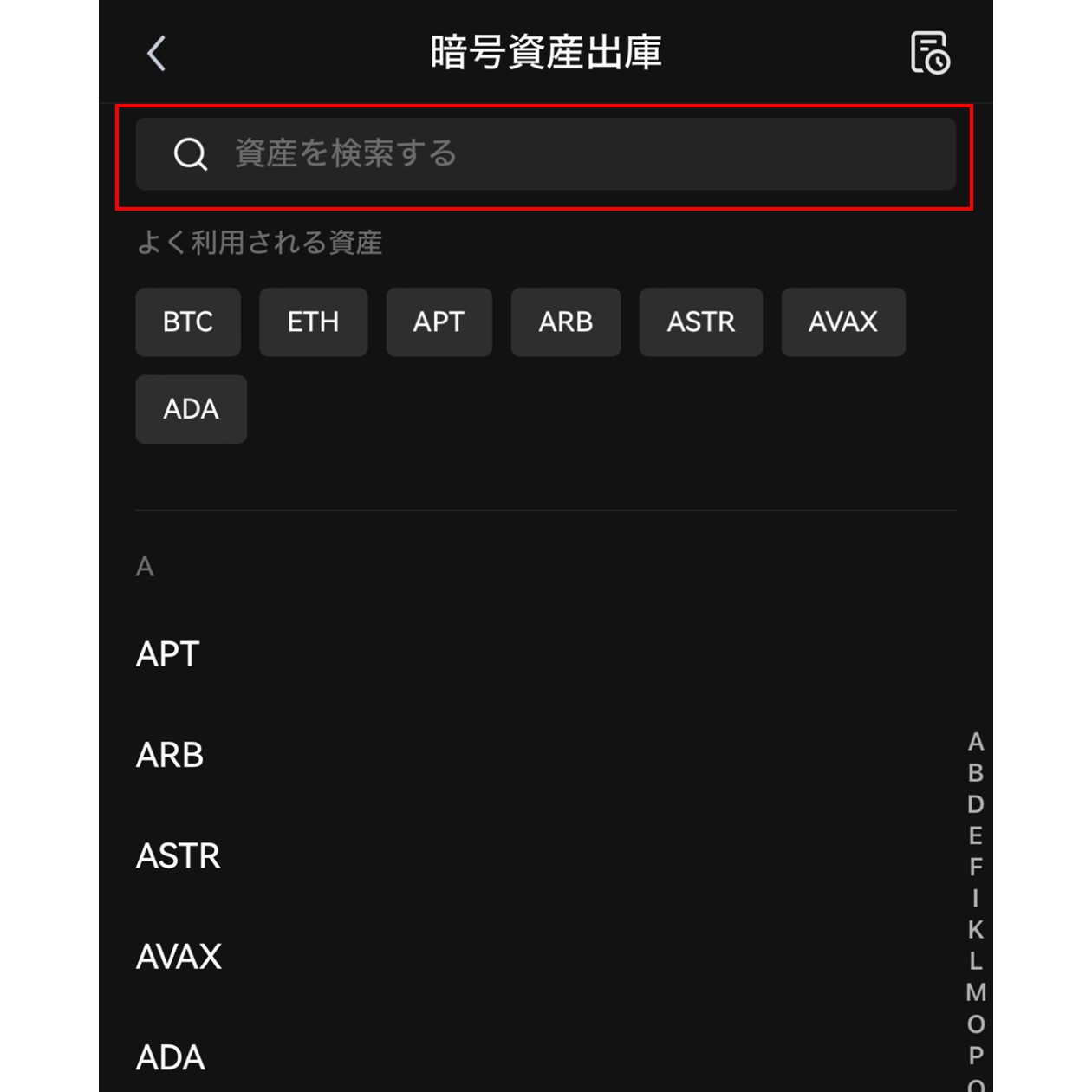
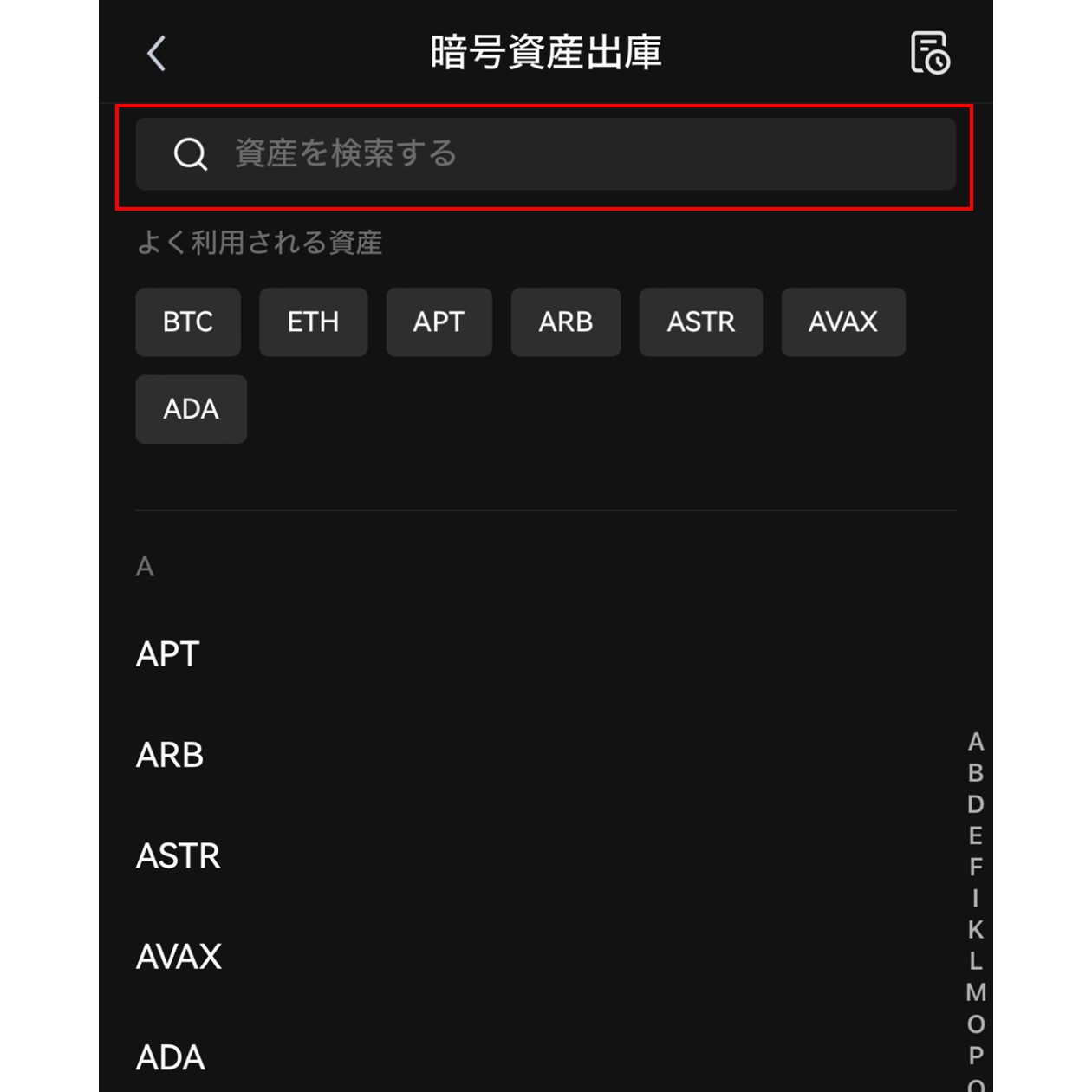
SUIが候補に出てくるので選択。
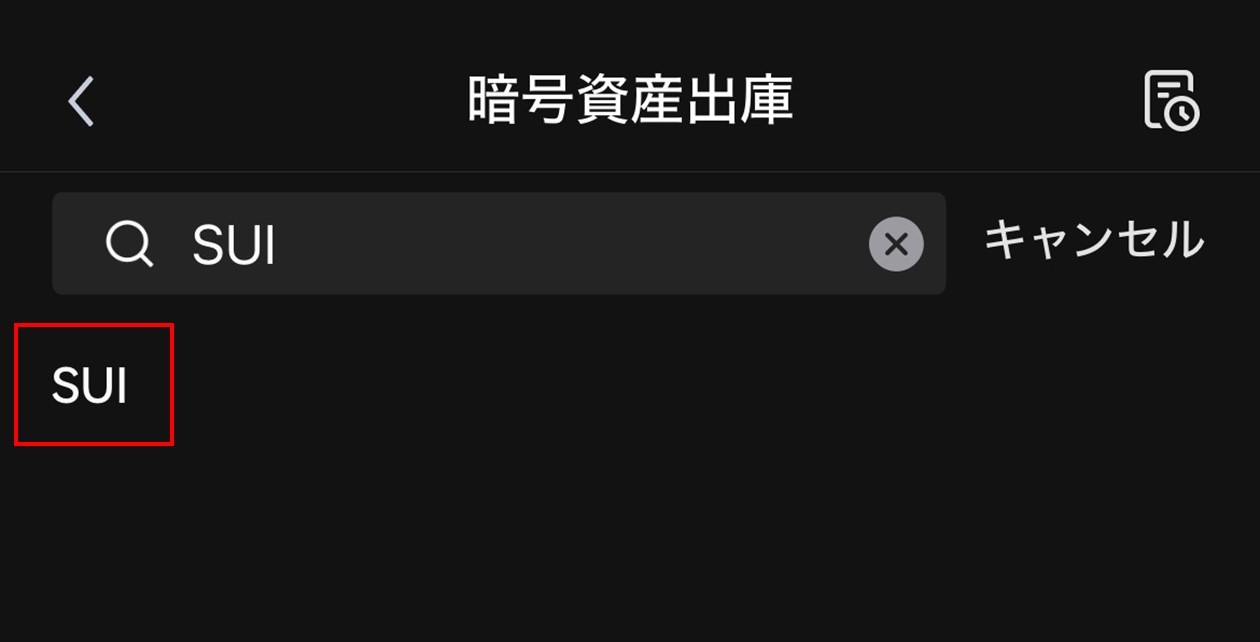
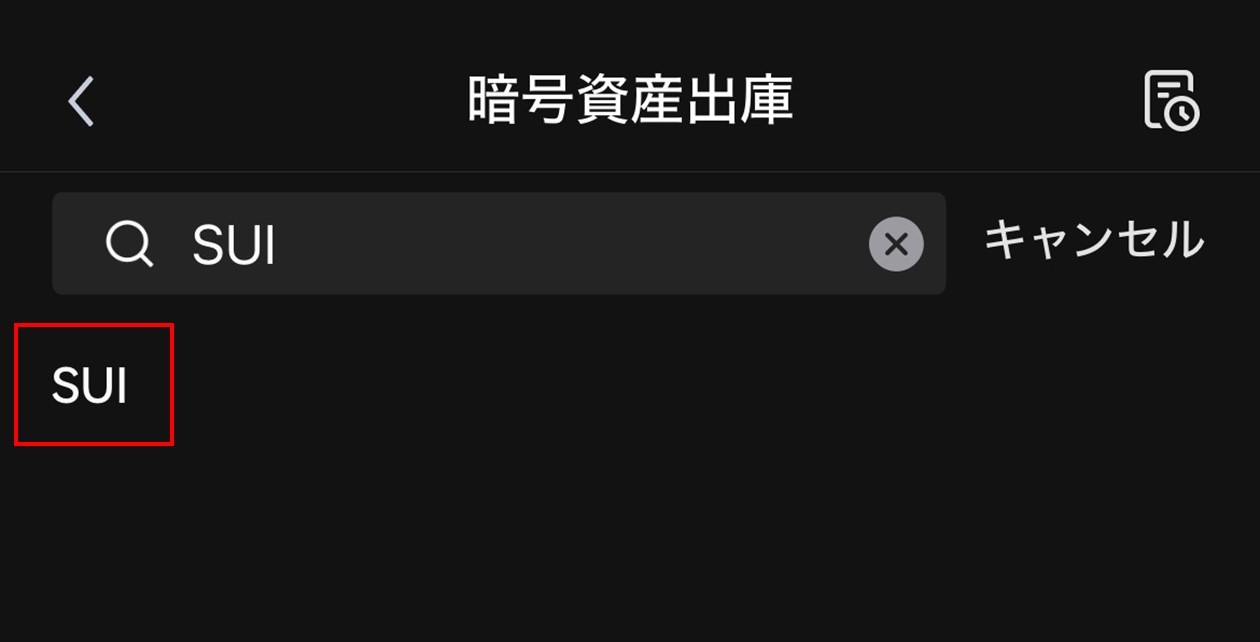
送金情報の入力
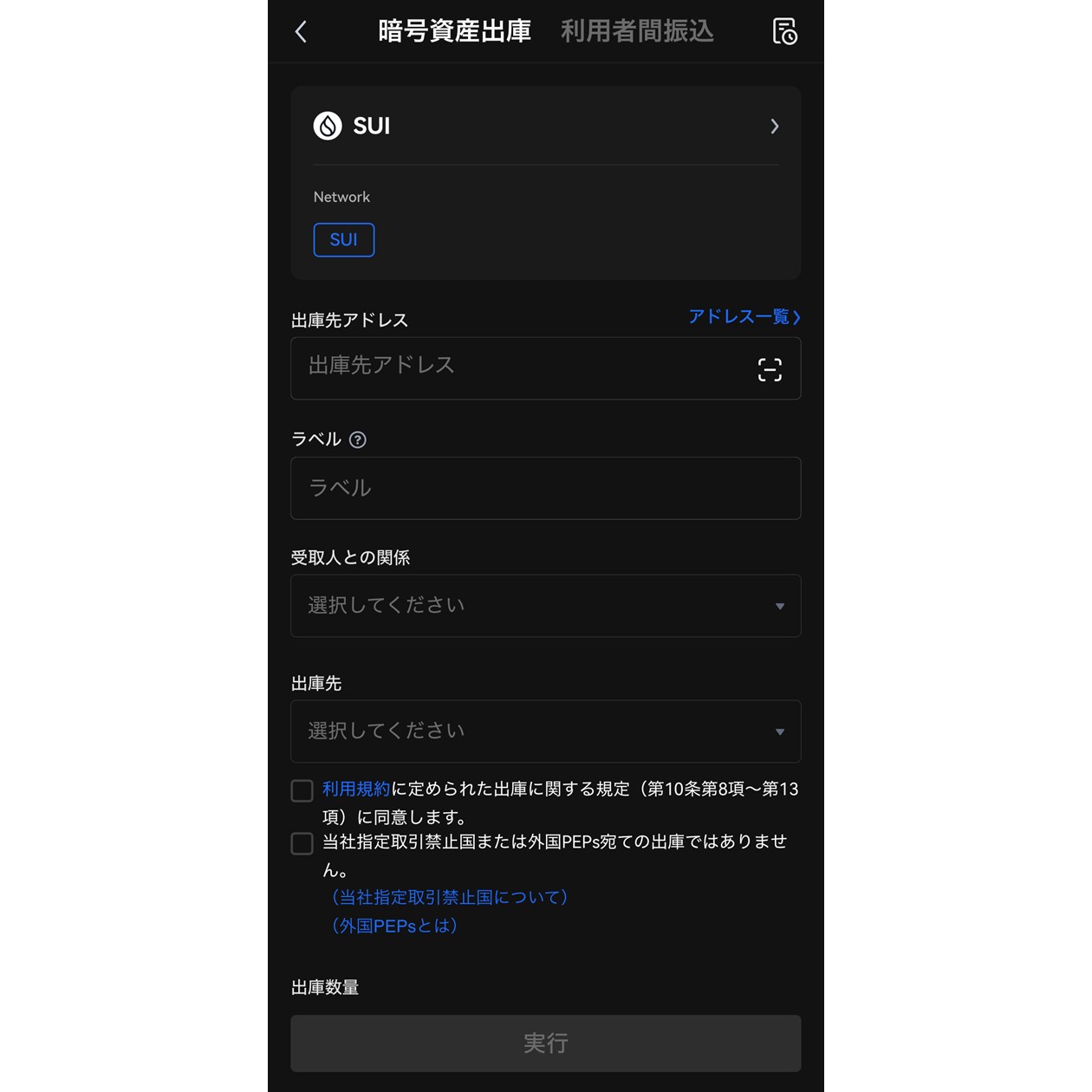
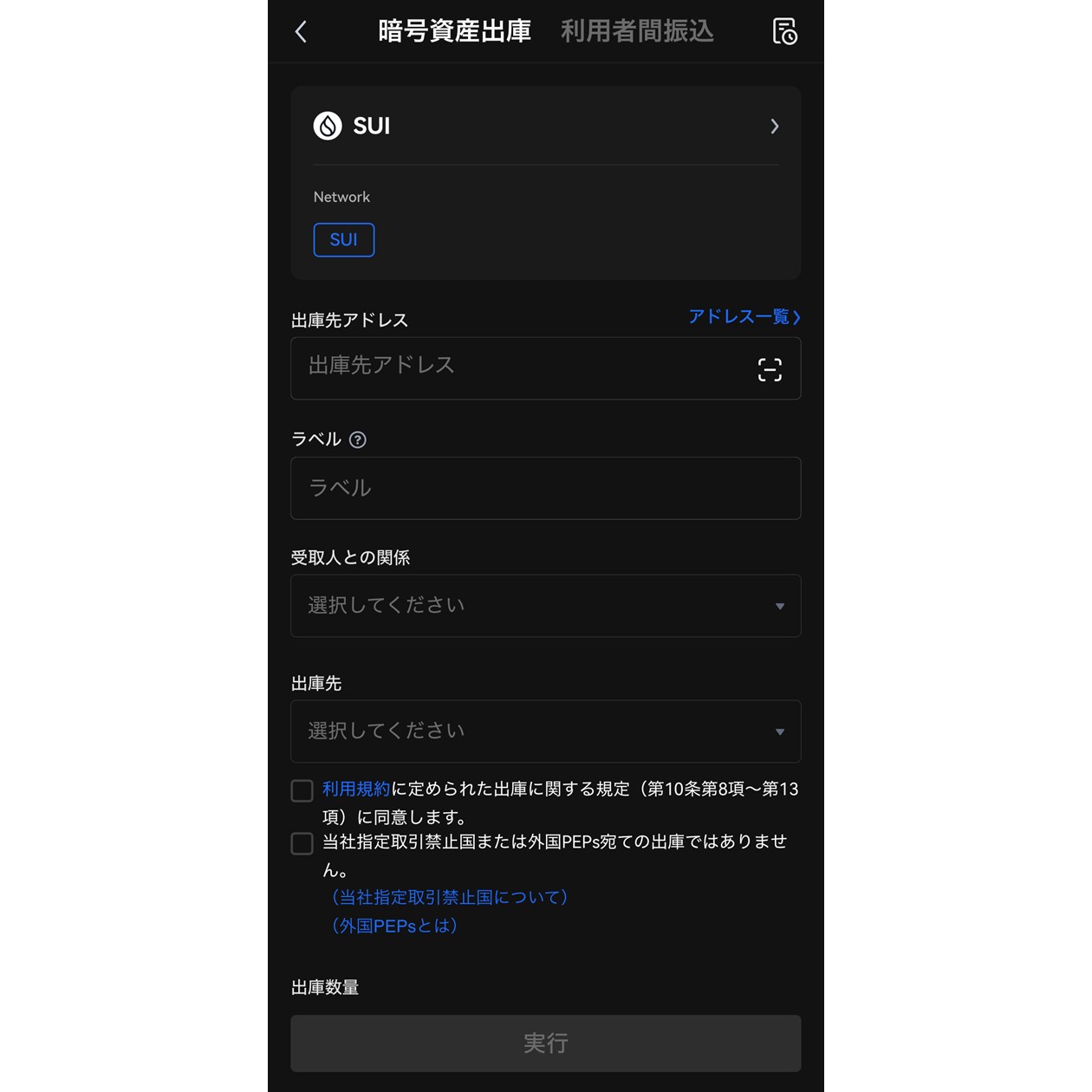
ここからは送金情報を入力していきます。
出庫先アドレス
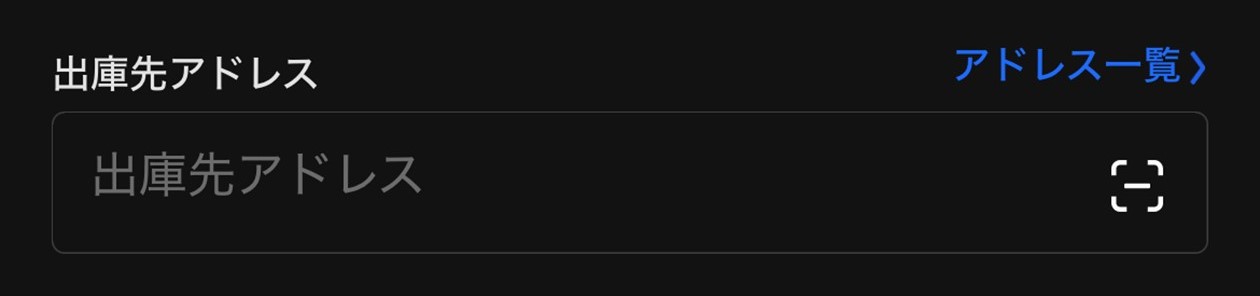
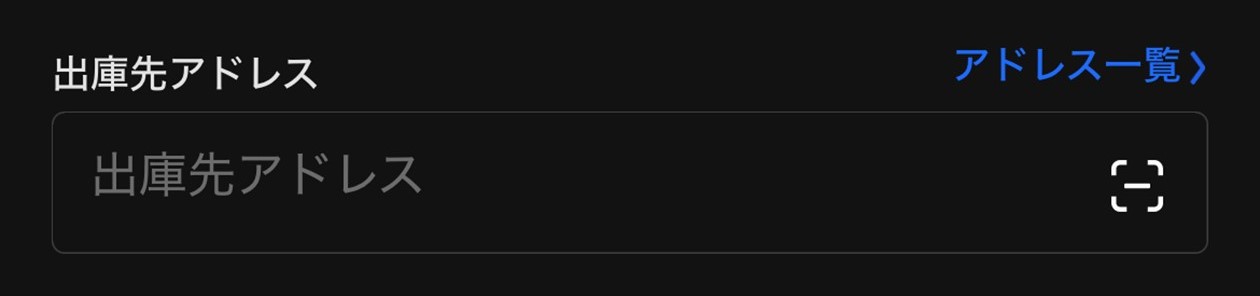
最初の項目ですが、おそらくここが一番大切です。
間違えないように入力していきましょう。
Sui Walletを開くと、Gmailアドレスの下に、数字とアルファベットからなる文字の羅列が表示されています。
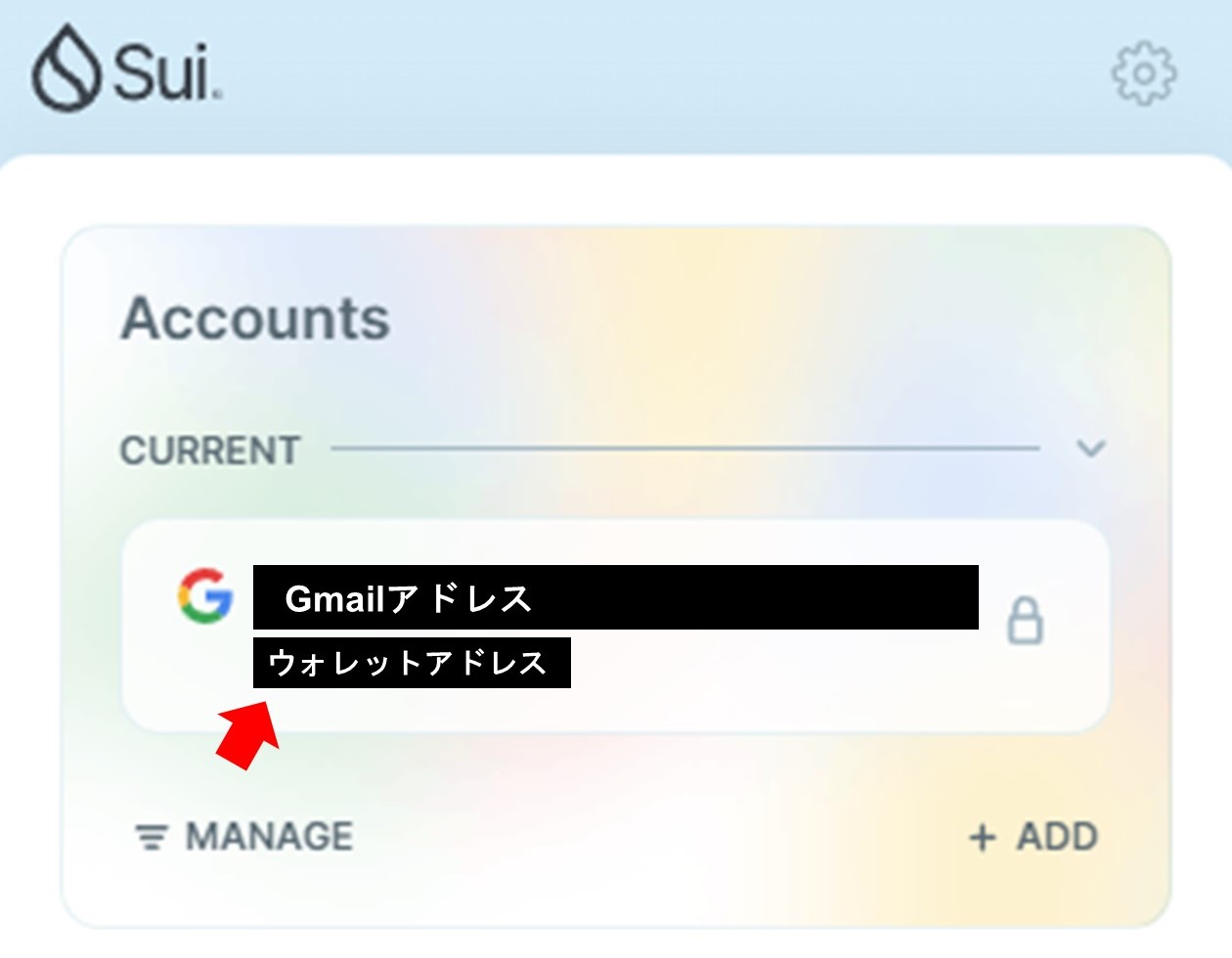
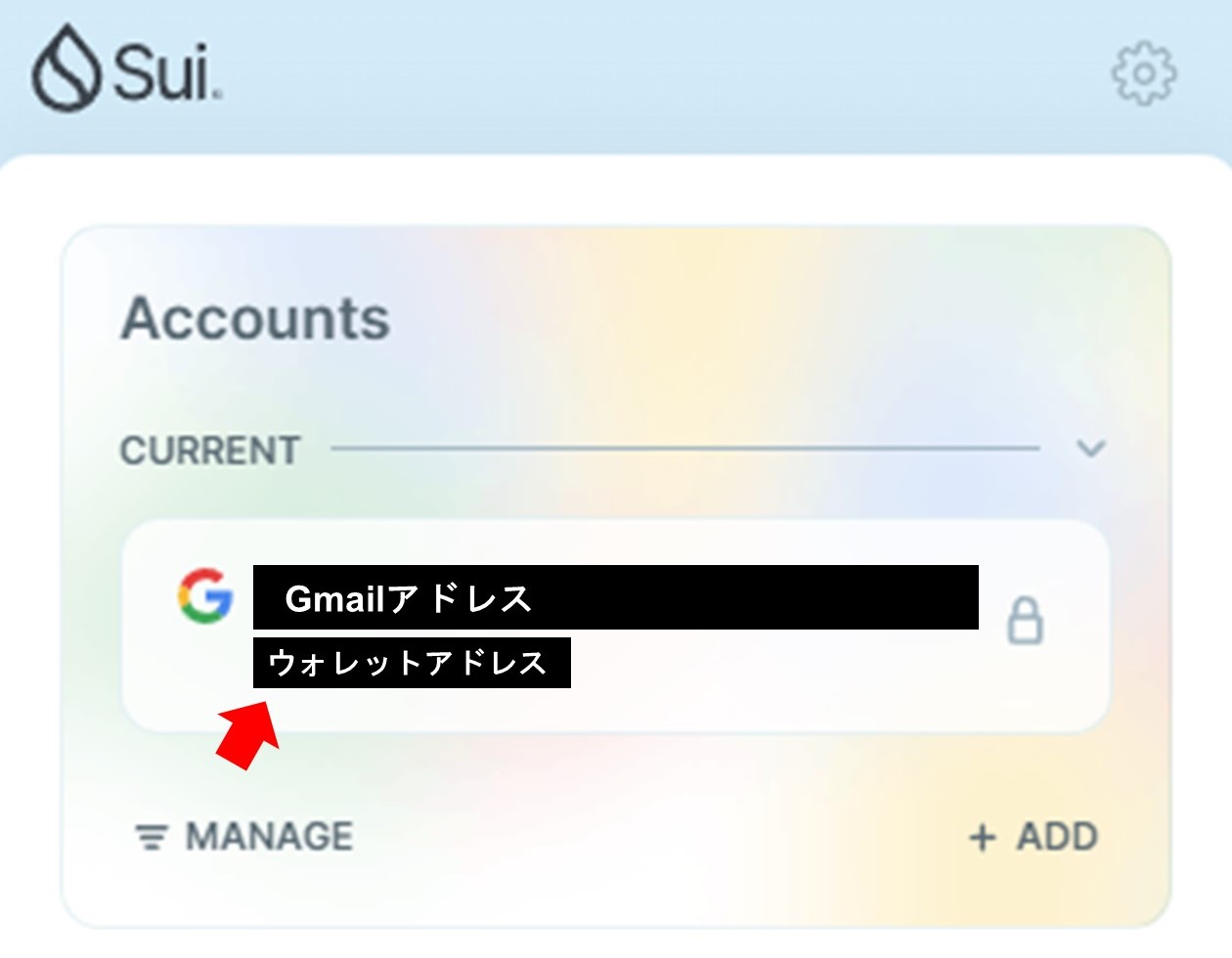
これがウォレットアドレス、すなわち出庫先アドレスです。
文字列にカーソルを合わせるとマークが出てくるので、これをクリックすることでコピーできます。
スマホで参照できるように、Gmailなどにペーストしてそのまま自分宛てに送ってください。
送れたら、メールから出庫先アドレスの入力欄にウォレットアドレスをコピペします。
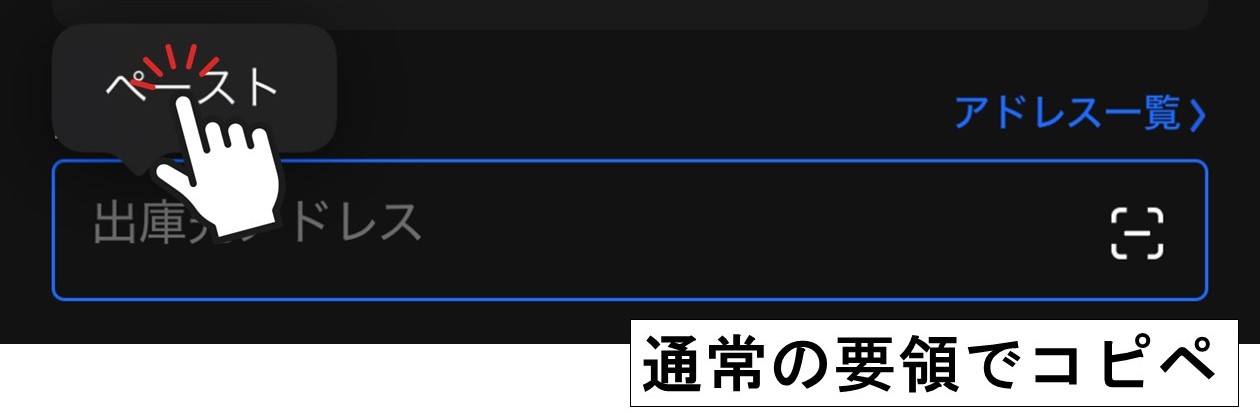
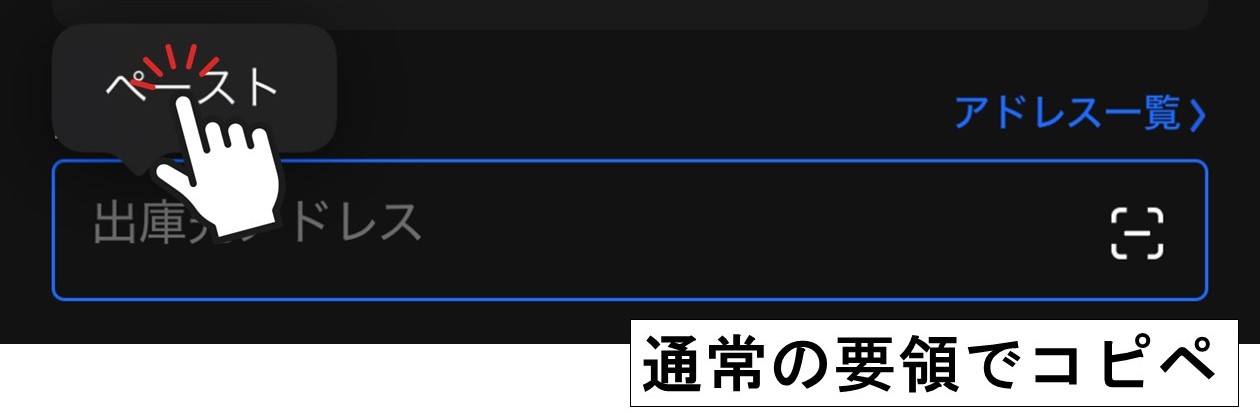
Gmailから貼り付ける場合、次のようなメッセージが表示されることがありますが、「ペーストを許可」で進んで構いません。
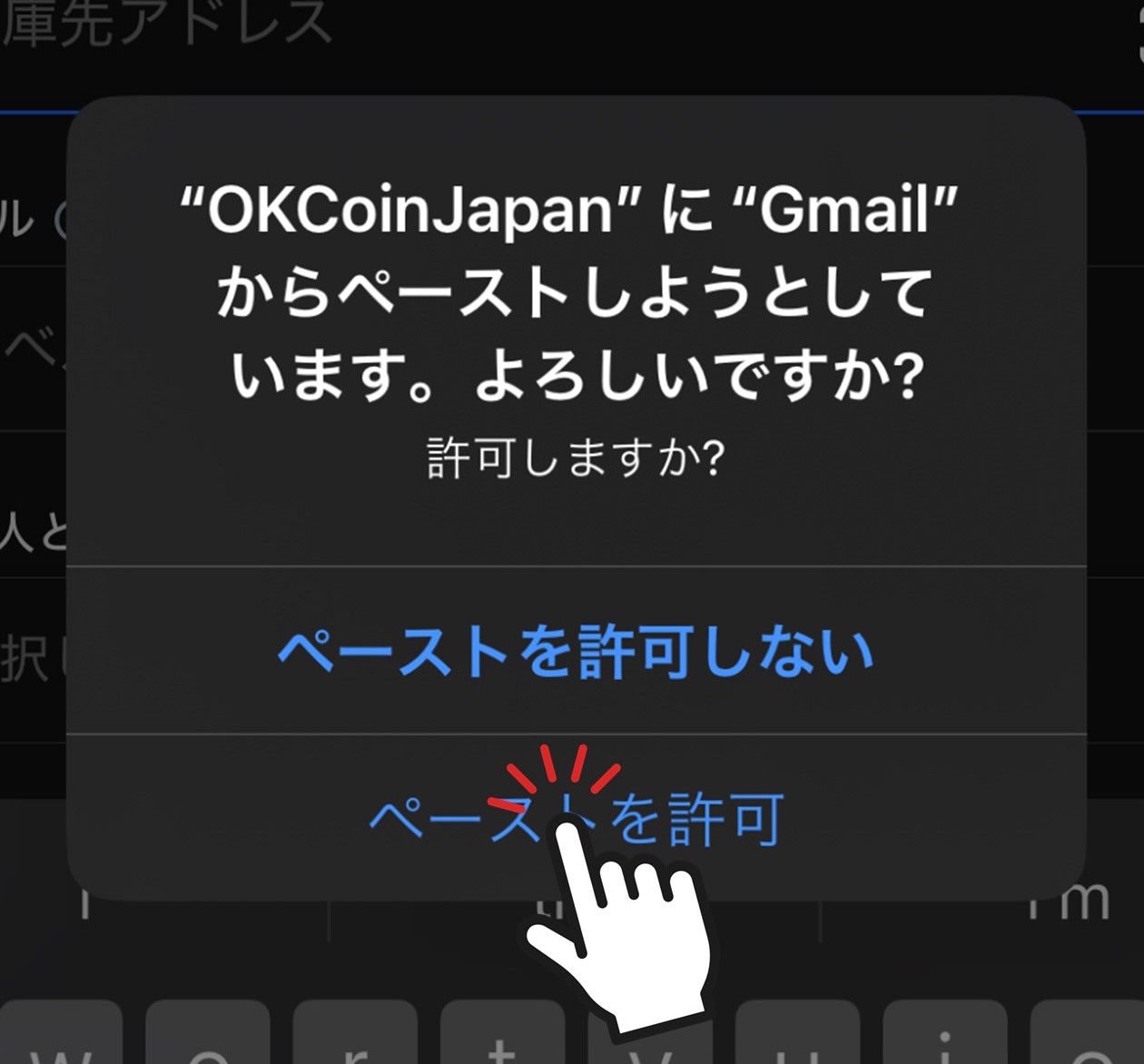
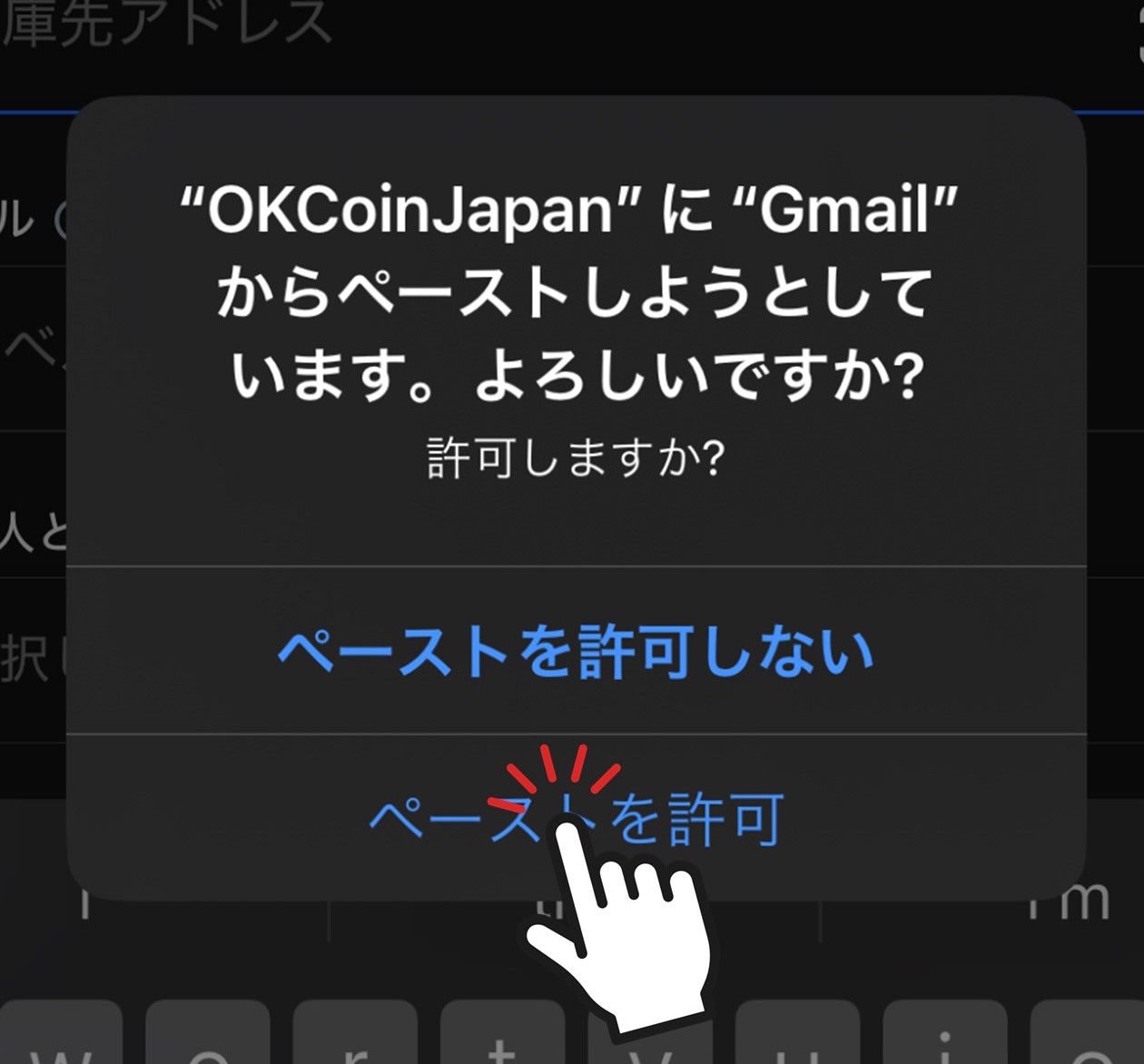
一連の入力操作は、手入力ではなく必ずコピペで行ってください。
入力したアドレスが一文字でも間違えていた場合、送金したSUIを紛失することになり、それは二度と戻ってきません(セルフゴックスといいます)。



心配な人はメモ帳にも別でコピペしておき、入力内容に間違いがないか一度目視で確認するのもありです。
ラベル
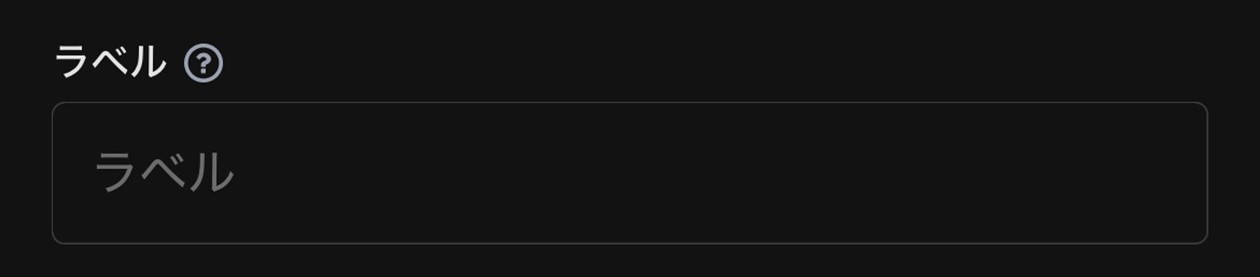
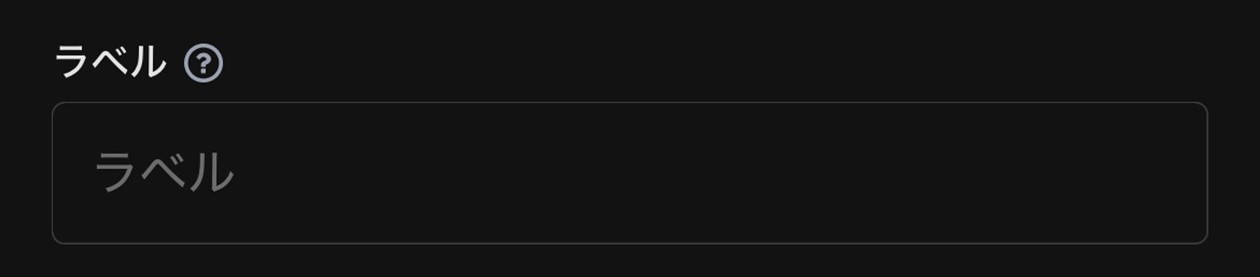
「Sui Wallet」や「Surf」など、自分がわかる名前なら何でもOKです。
受取人との関係
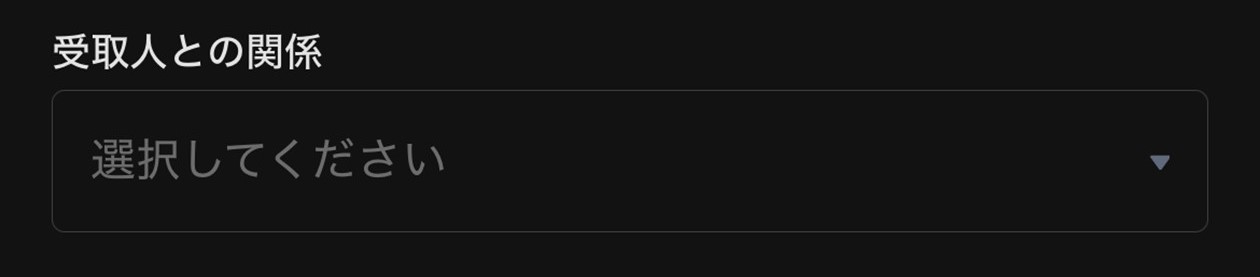
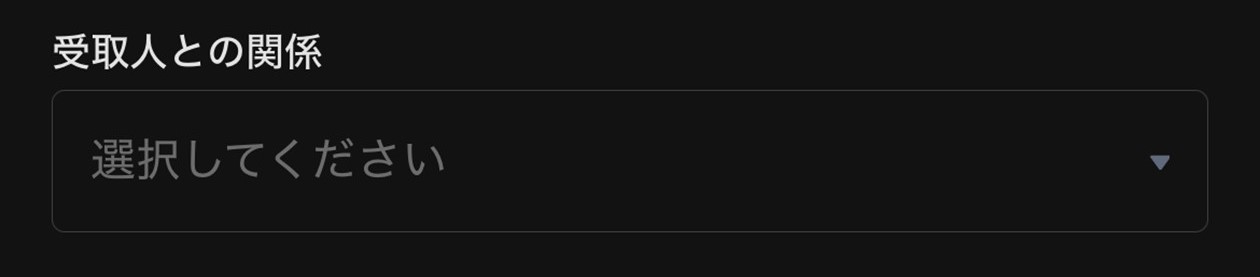
プルダウンで選択できるので、「本人」を選びます。
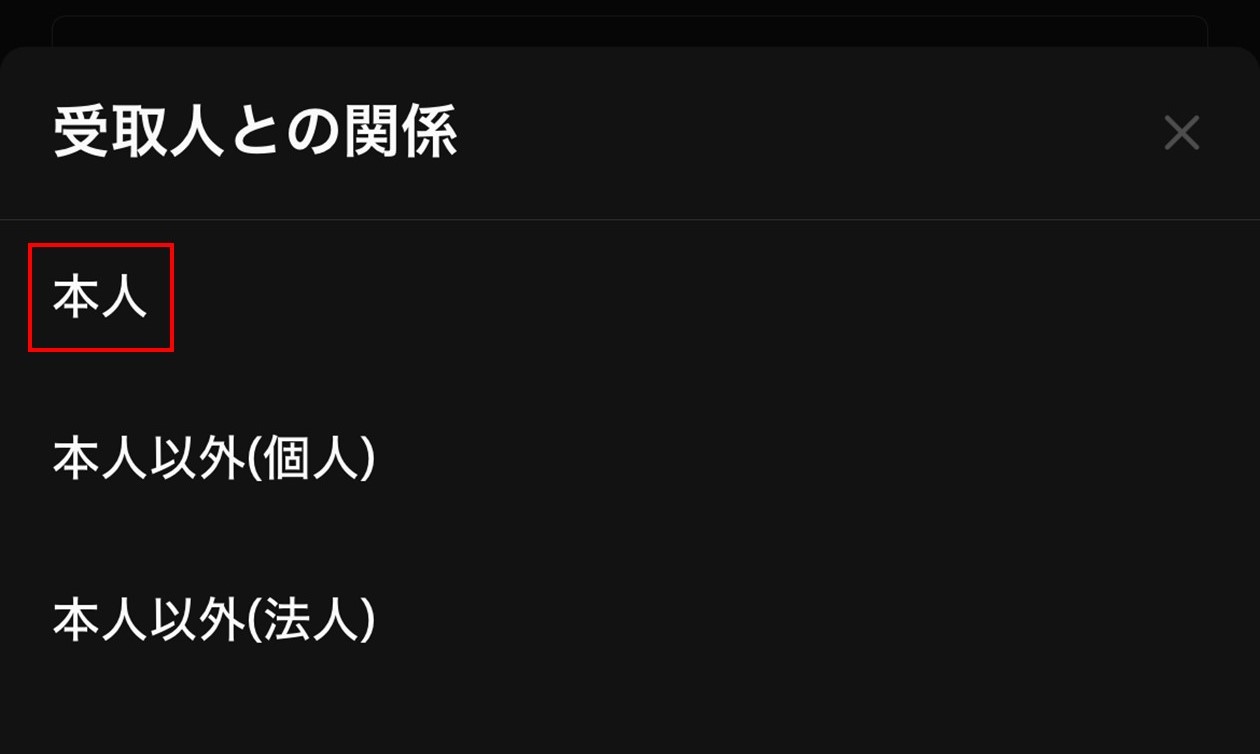
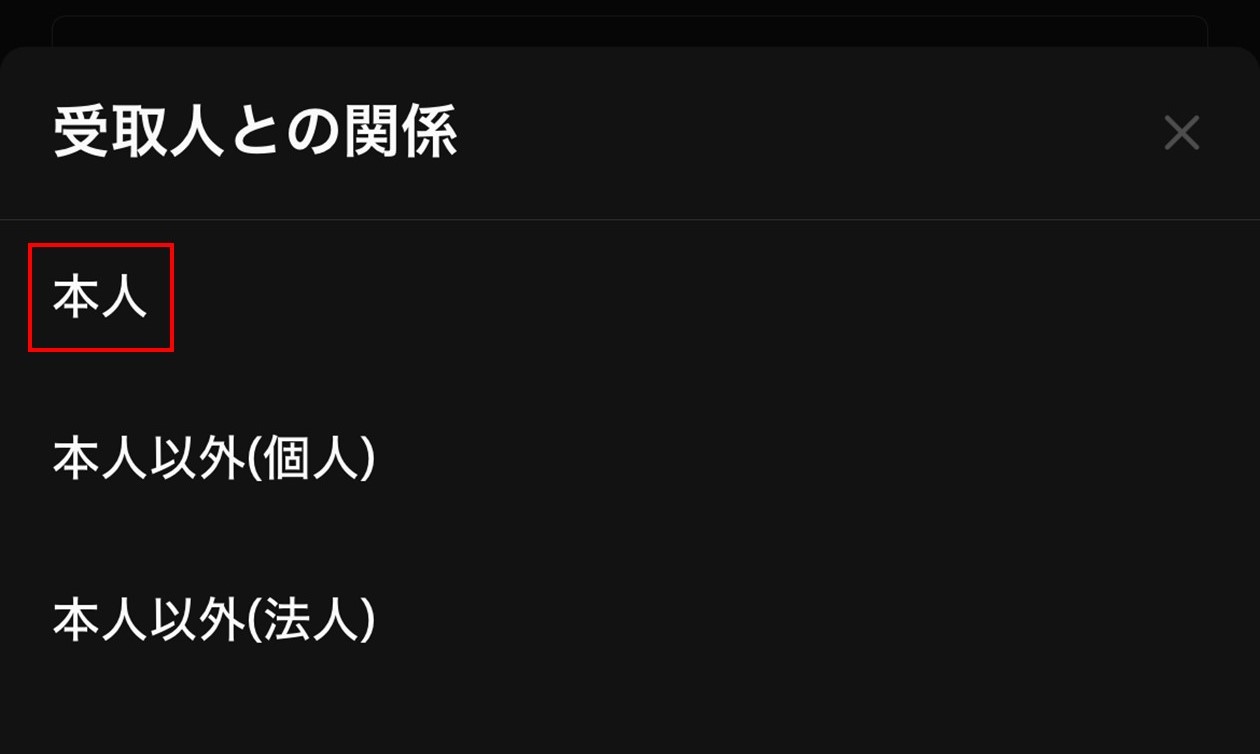
出庫先
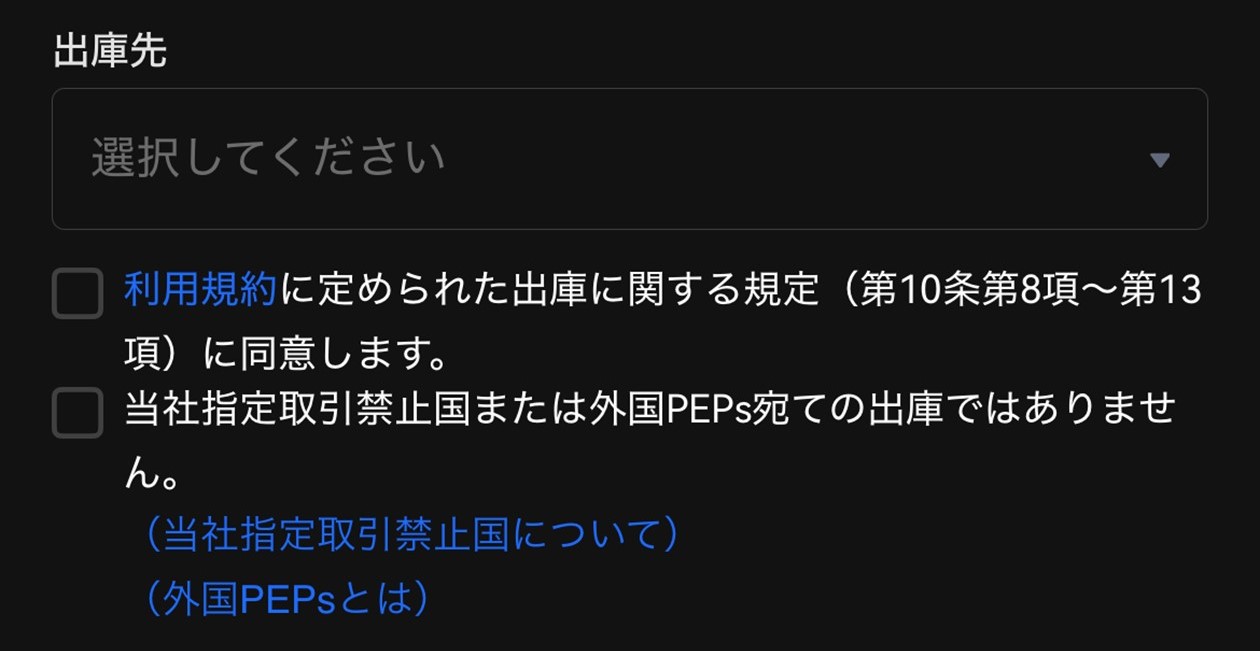
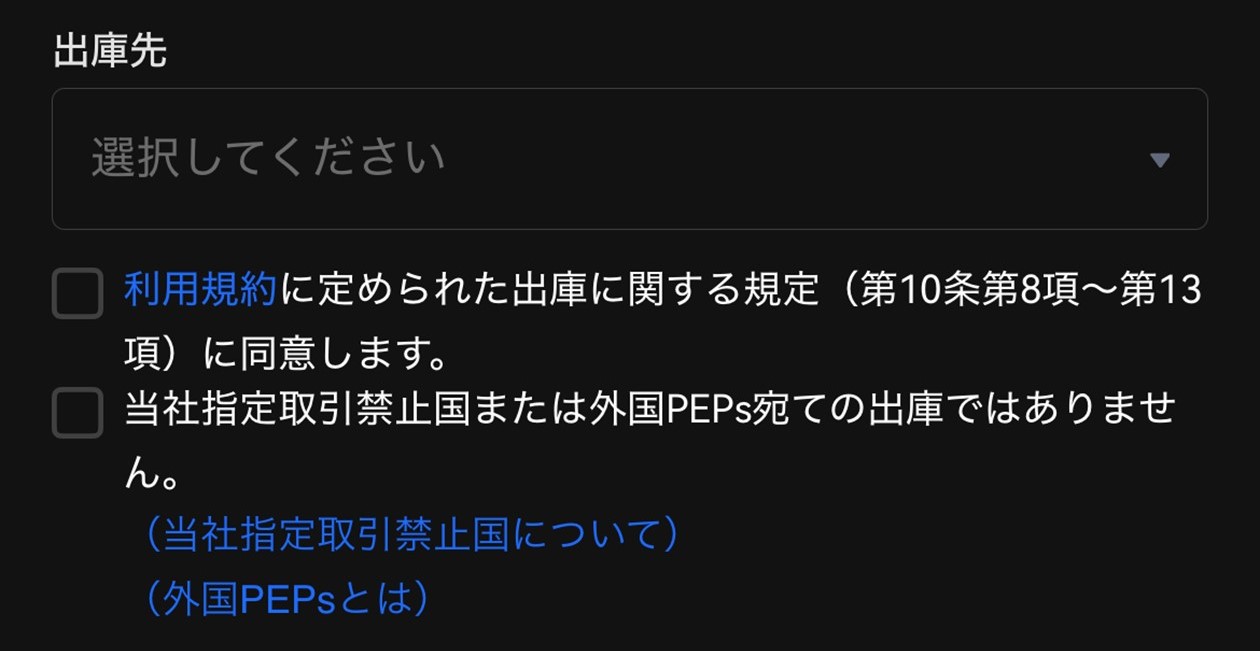
こちらもプルダウンで選択できるので、「プライベートウォレット」を選びます。
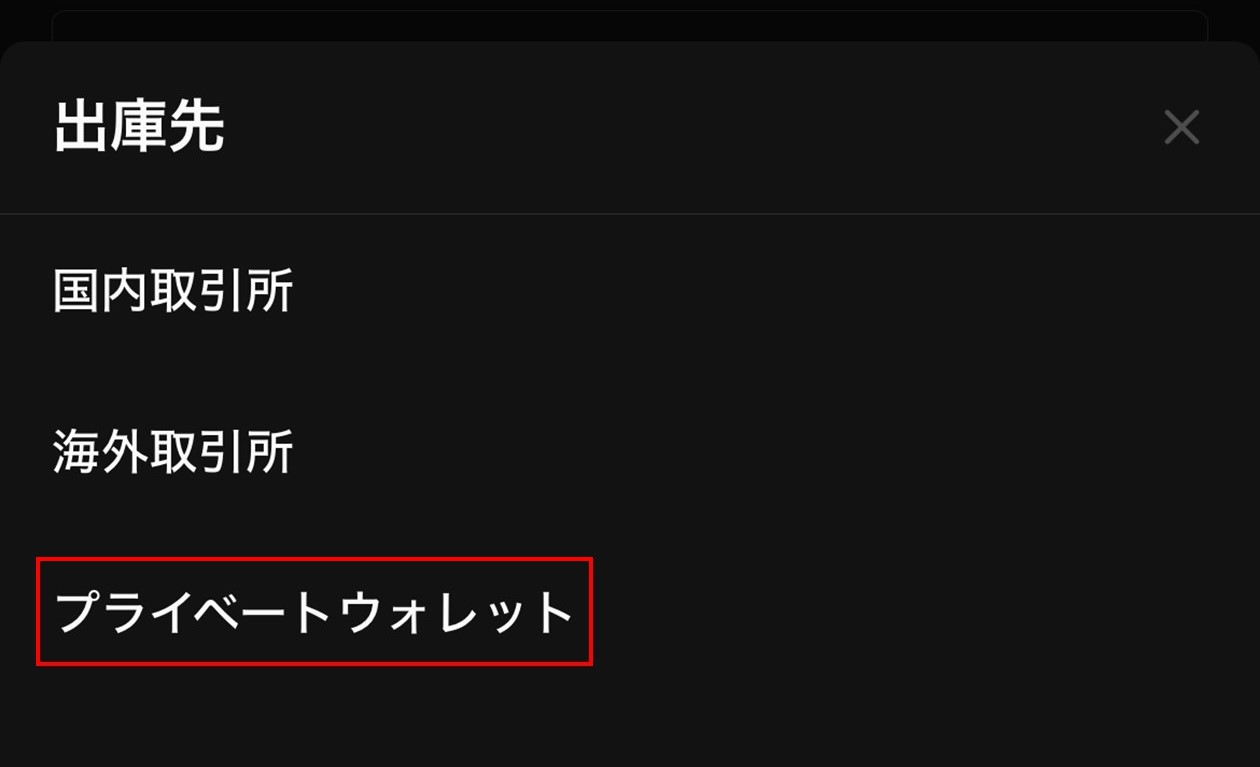
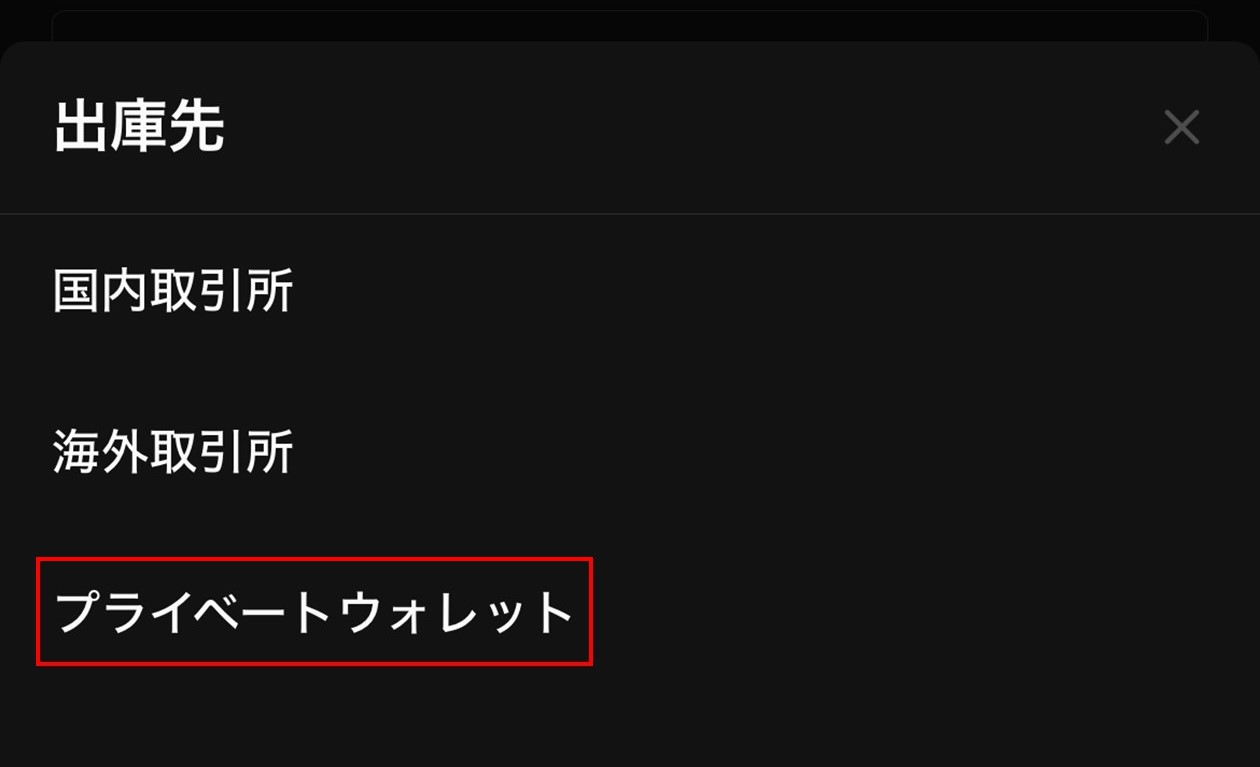
プライベートウォレットを選択すると、下に新たな入力項目(プライベートウォレットの詳細)が出てくるのでこちらも選択します。


今回は「その他」でOKです。
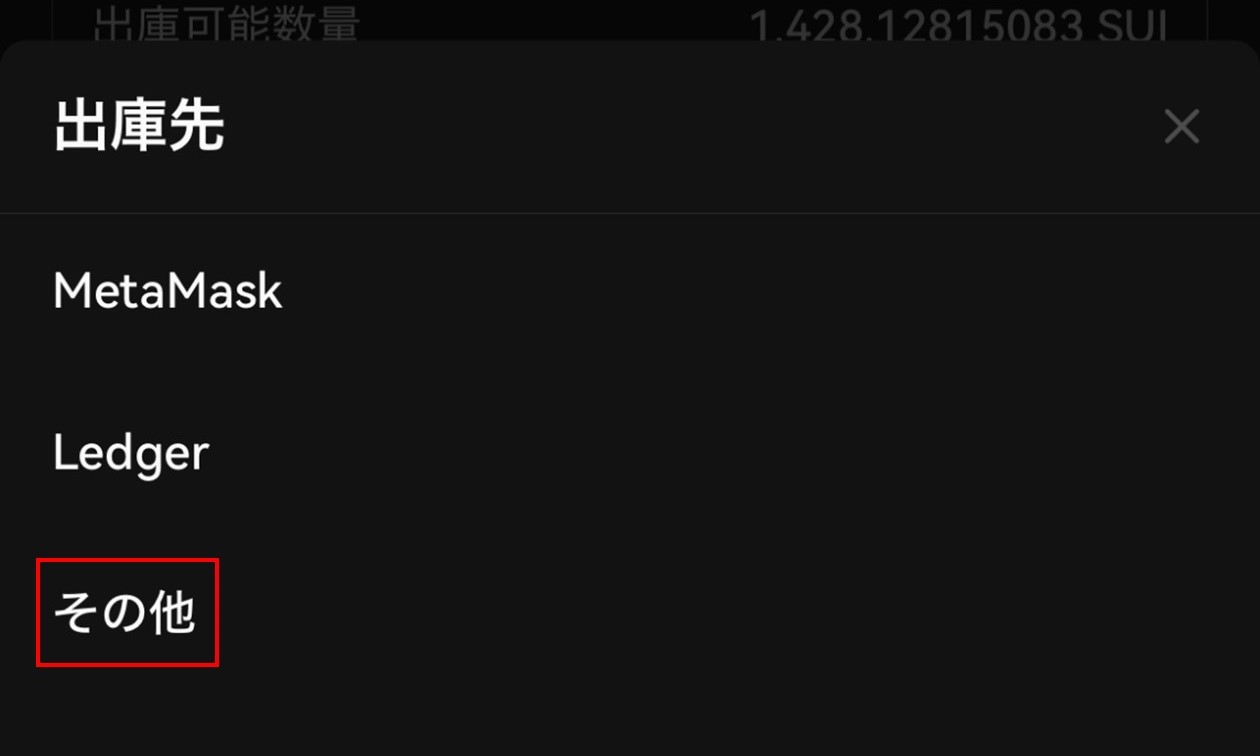
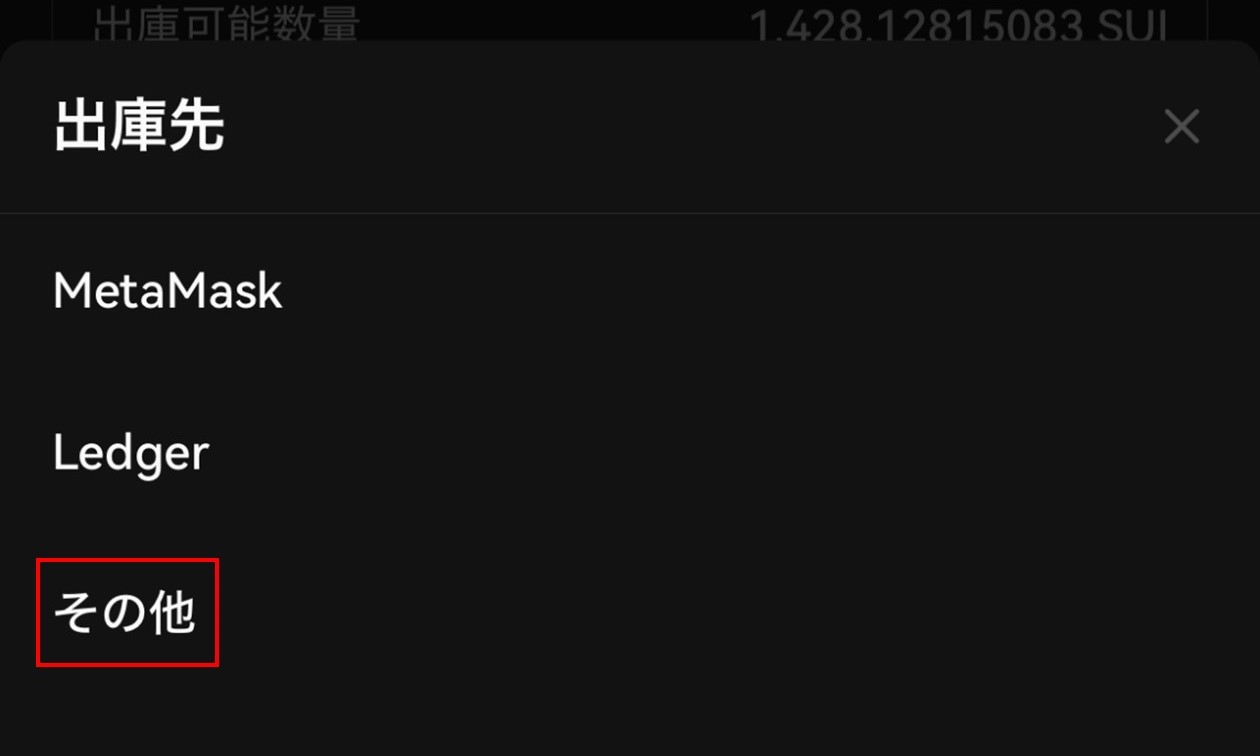
そのまま下の確認項目(利用規約など)についても、問題ないことを確かめてから、チェックをつけます。
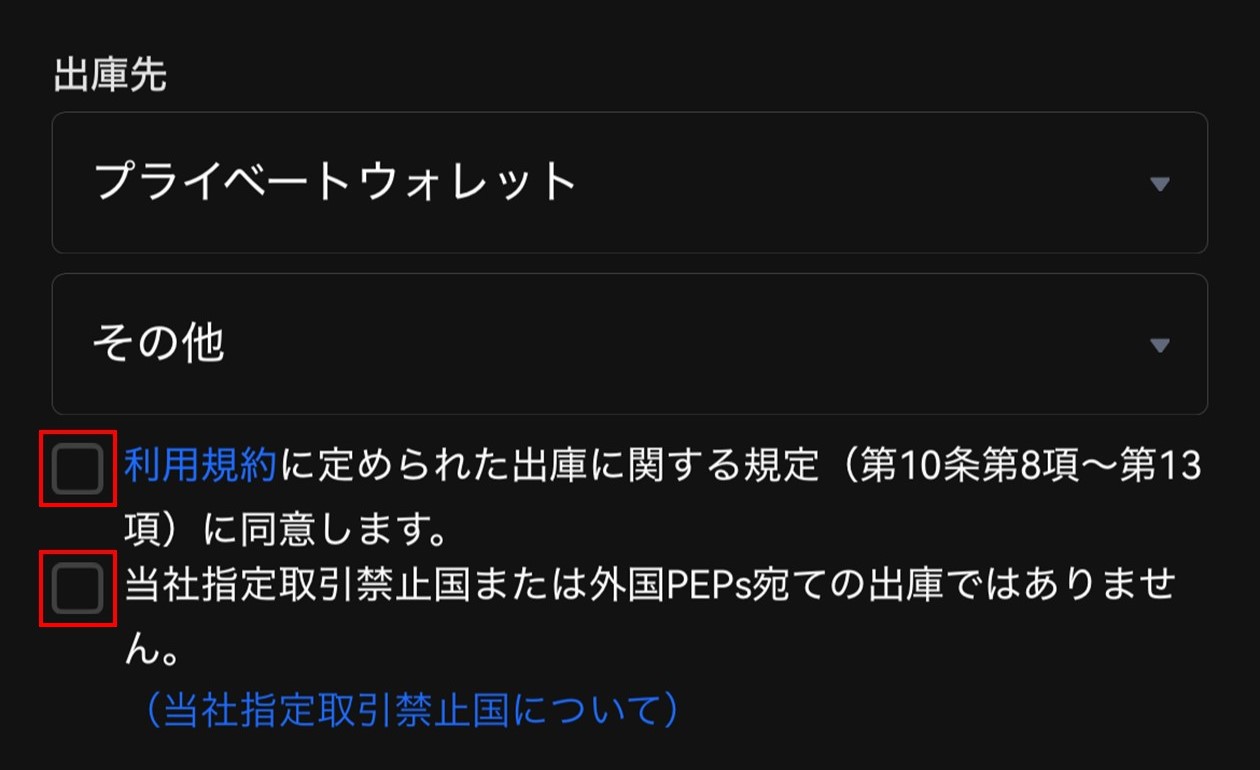
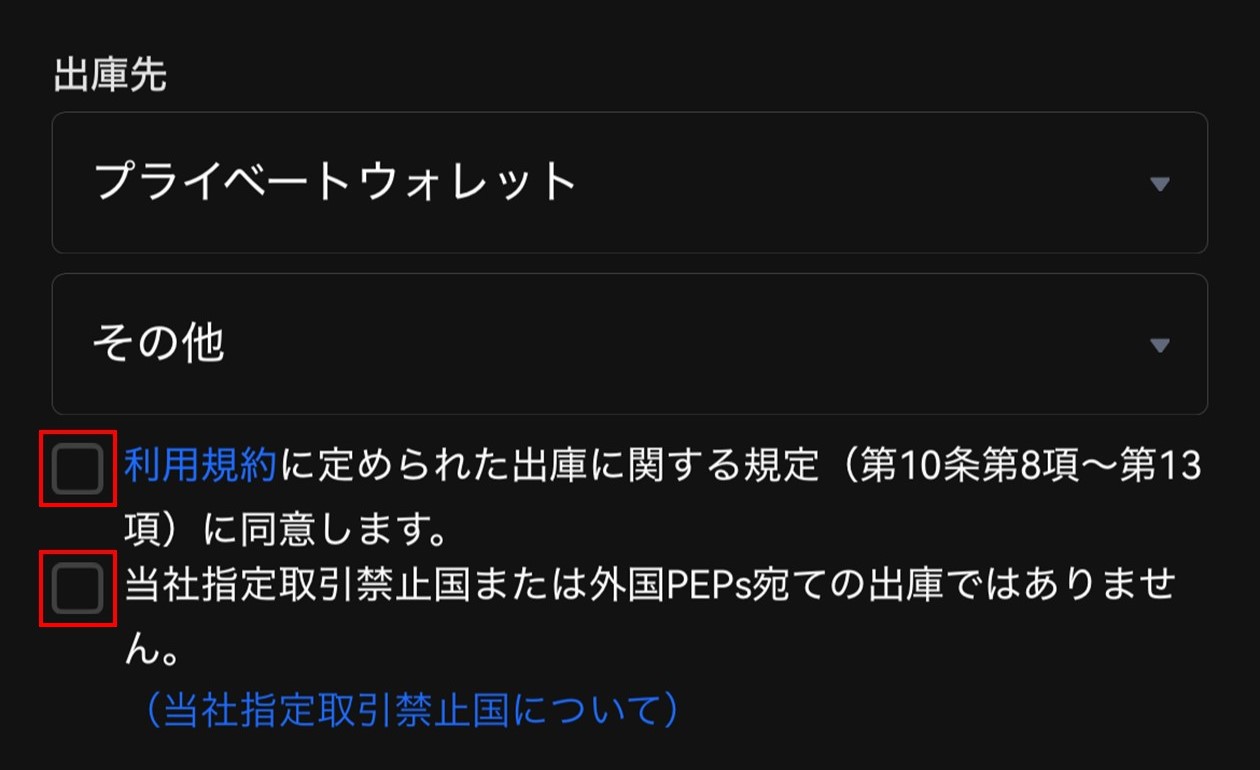
出庫数量
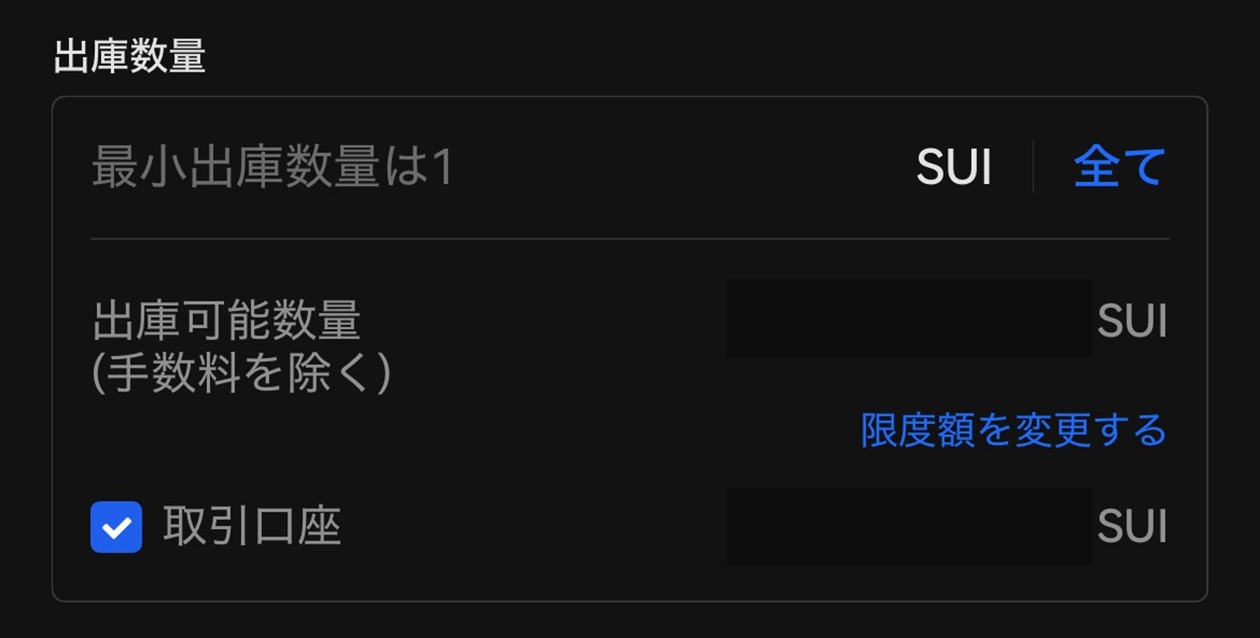
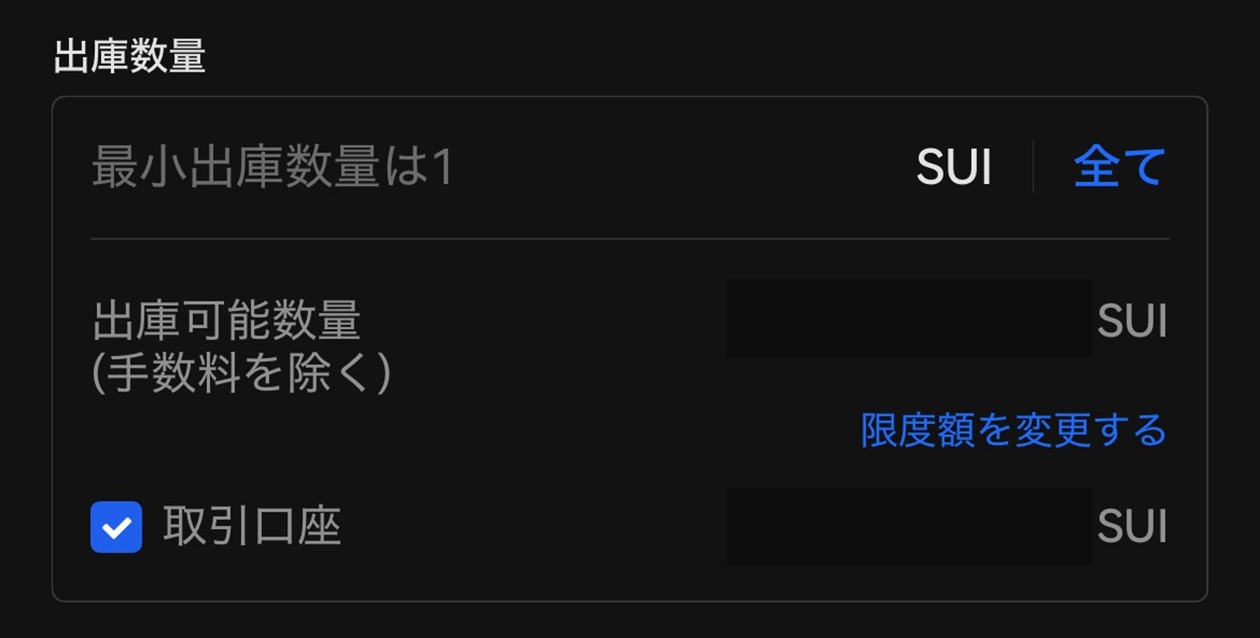
出庫可能数量(保有数量-出庫手数料)が表示されているので、それ以下の数量を入力します。



うまくいくか不安な場合は、手数料が少し増えちゃうけど、少なめの数量でテストするのがオススメです。
取引口座にあるSUIを送金したい場合は、取引口座の欄にチェックをつけておけば、自動的に入出金口座への振替を経由して送金してくれます。
出庫手数料
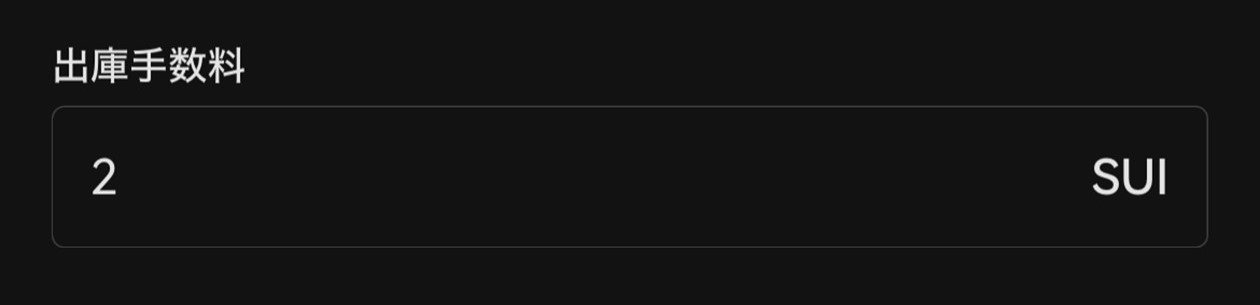
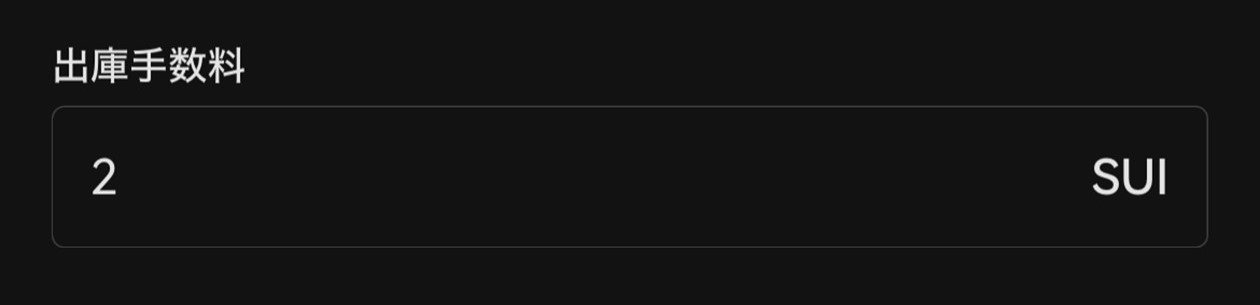
出庫手数料は最小で2SUIかかる※ので、基本的にはデフォルトのままでOKです。



Suiチェーンは処理が早いので、わざわざ数量を増やさなくても時間がかかることはないです。
取引目的
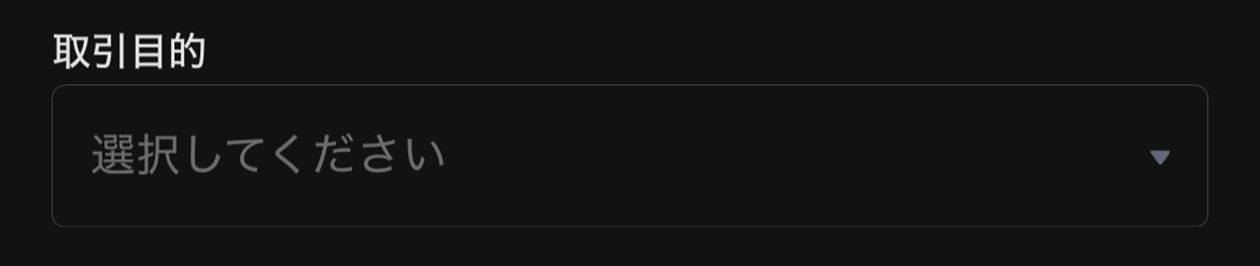
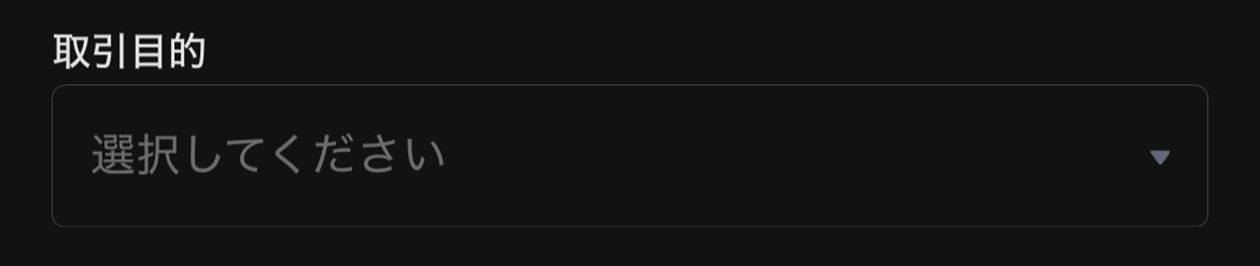
プルダウンで選択できるので、「本人の外部ウォレットへの送付」を選びます。
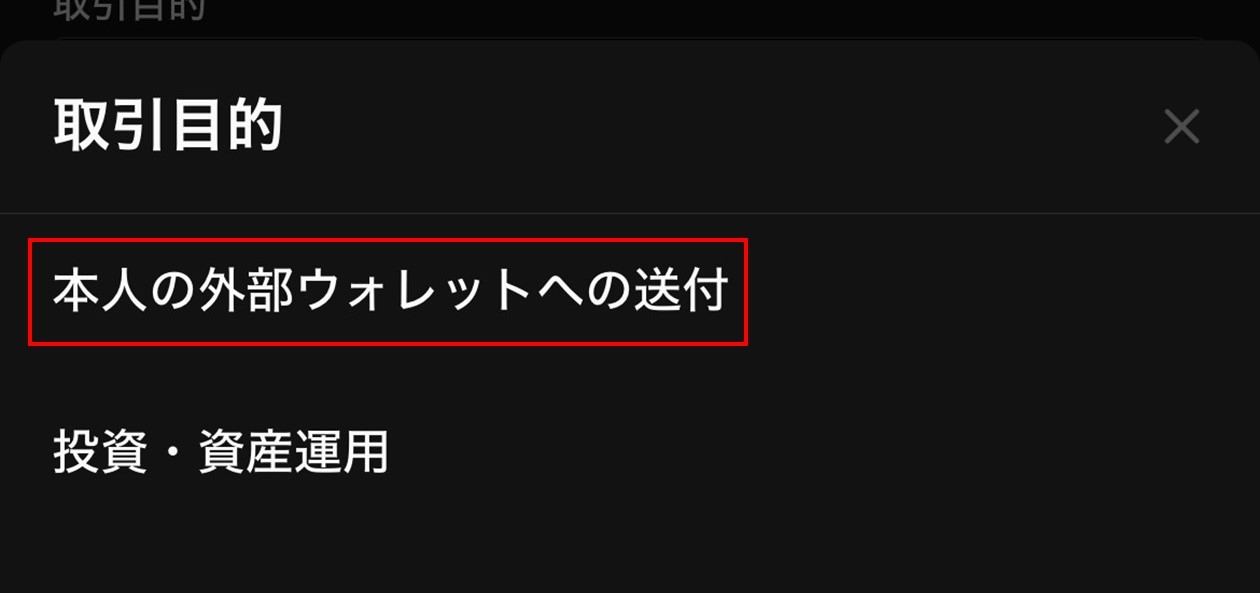
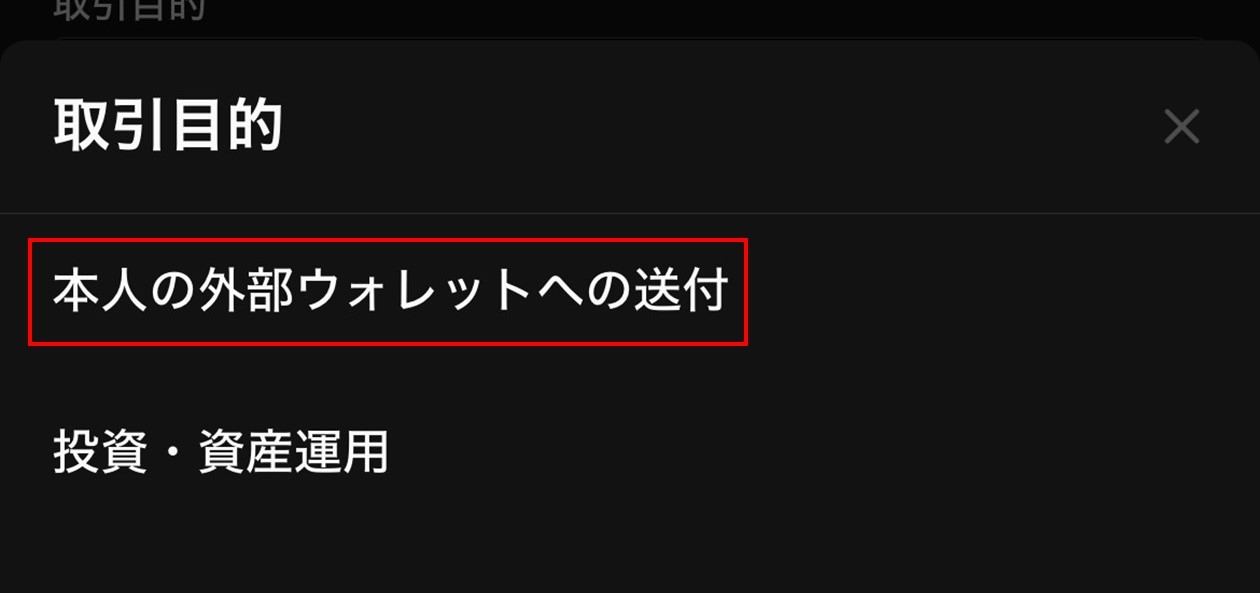
送金する
送金情報が入力できたらいよいよ送金します。
「実行」をタップ。


出庫内容を確認したら、
- 取引パスワード
- メール認証コード(「コードを取得」で登録しているメールアドレスに送られてきます)
- 2段階認証コード(画像ではGoogle認証コード)
を入力し、「確認」をタップします。
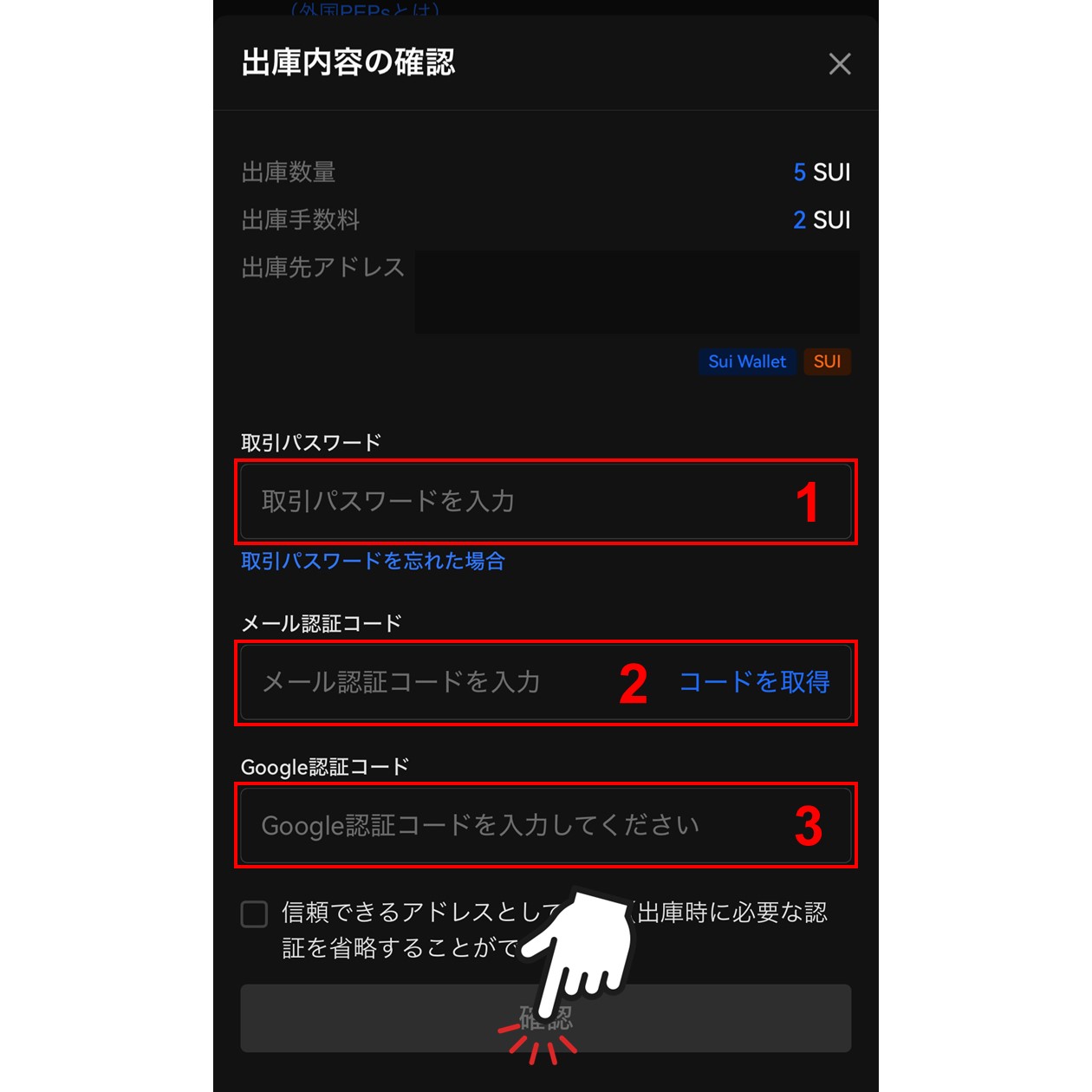
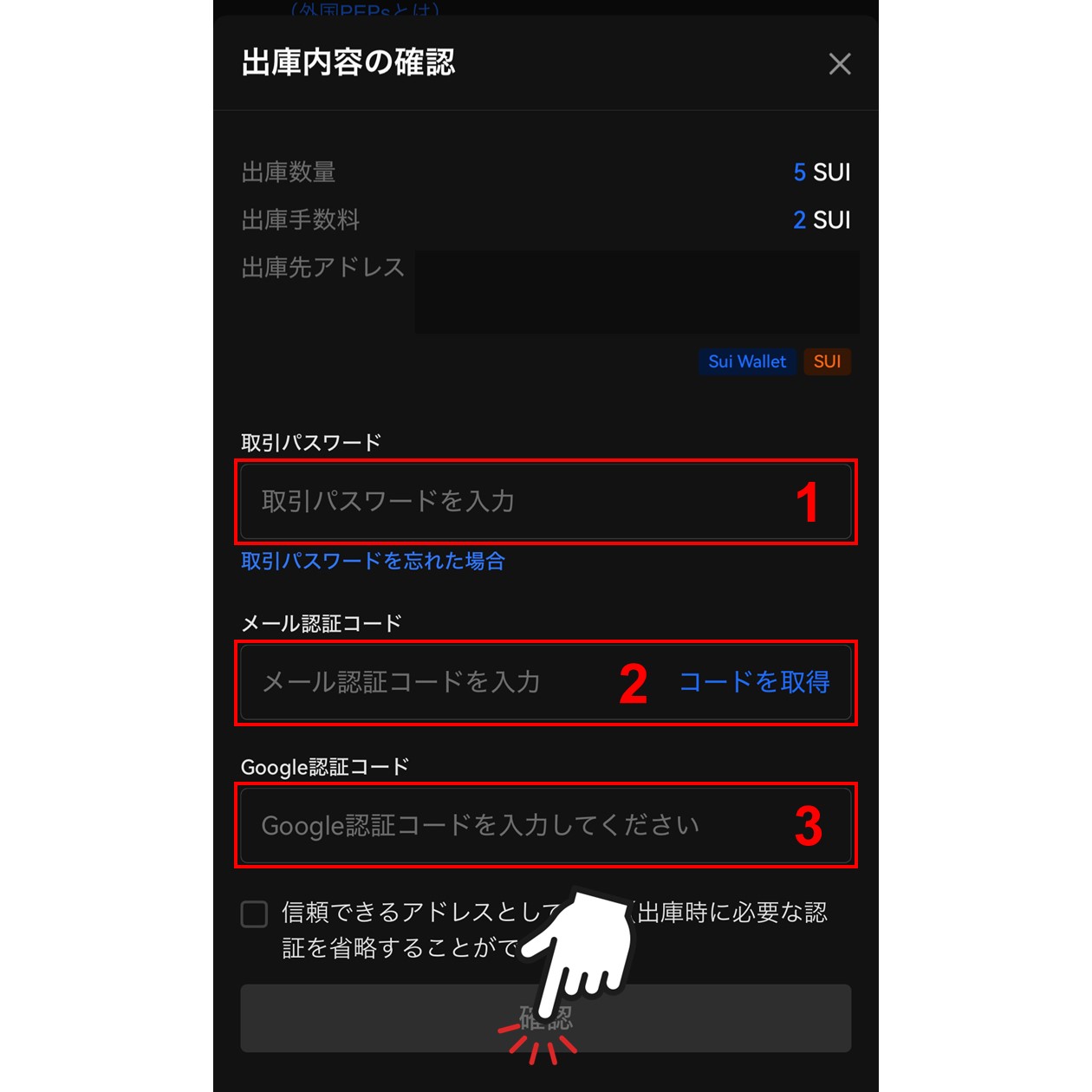
「信頼できるアドレスとして登録」にチェックを入れておくことで、次回以降、同じウォレットアドレス宛の送金であれば、アドレスのコピペや認証コードの入力などは不要になります。
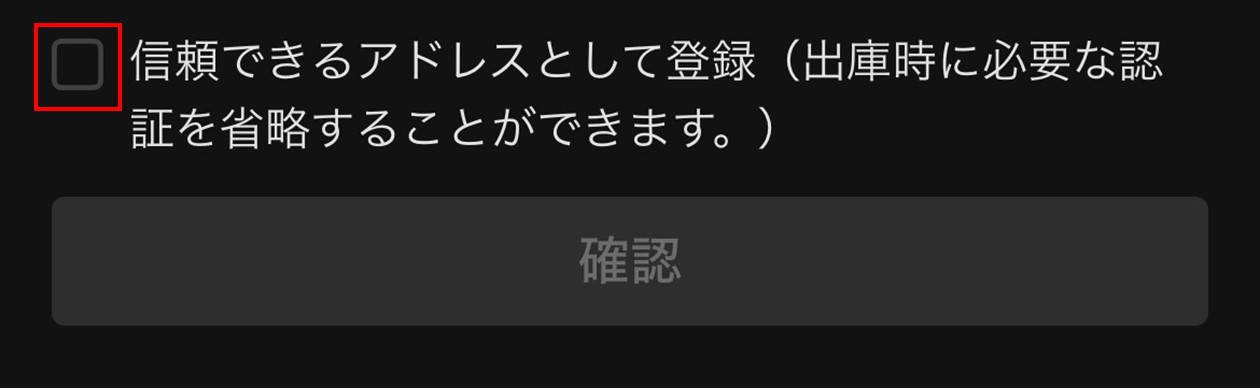
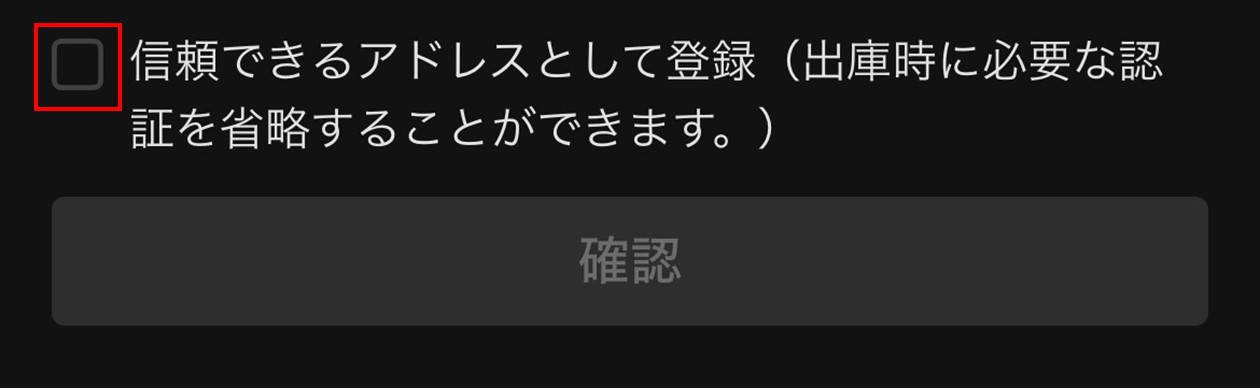
これで送金が完了です。
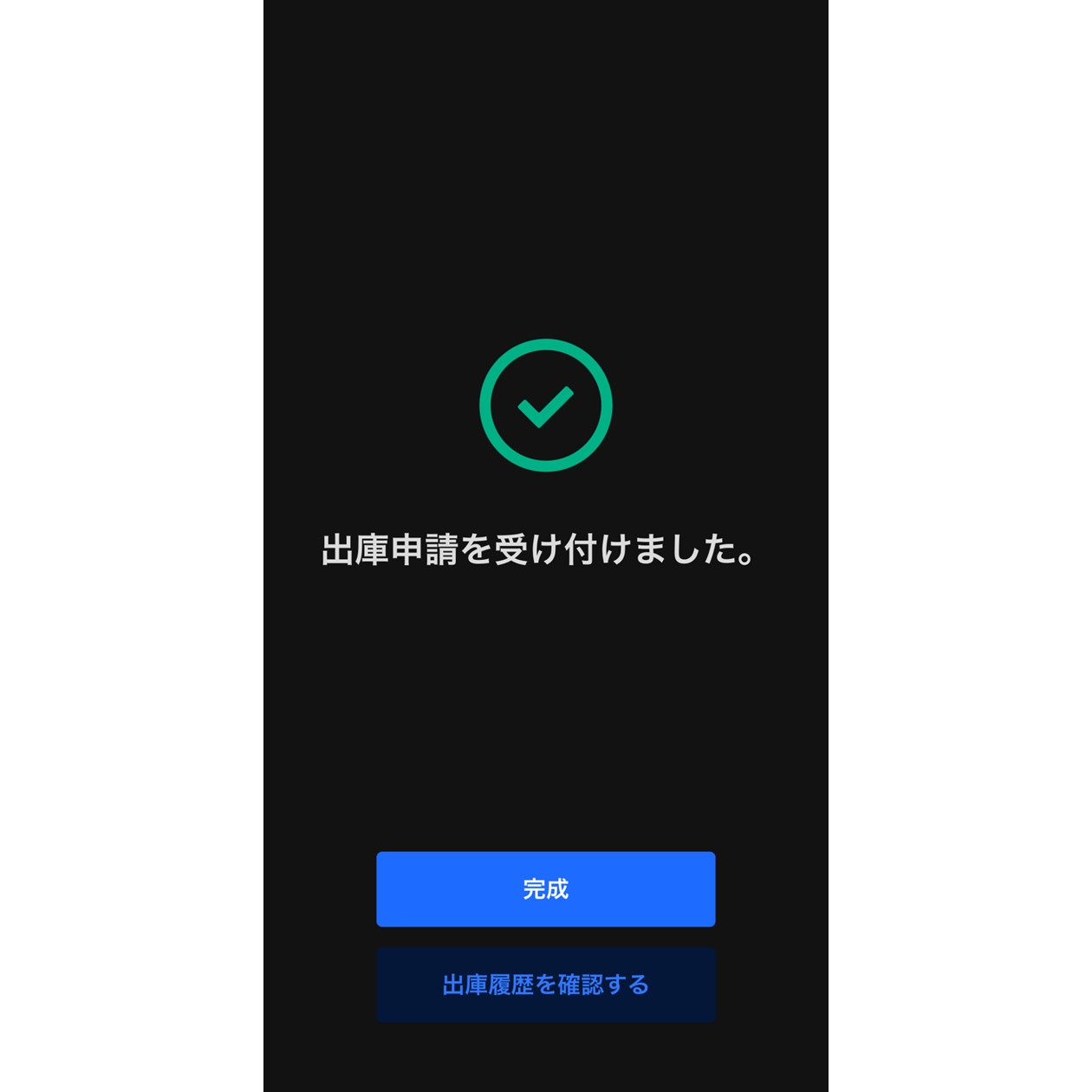
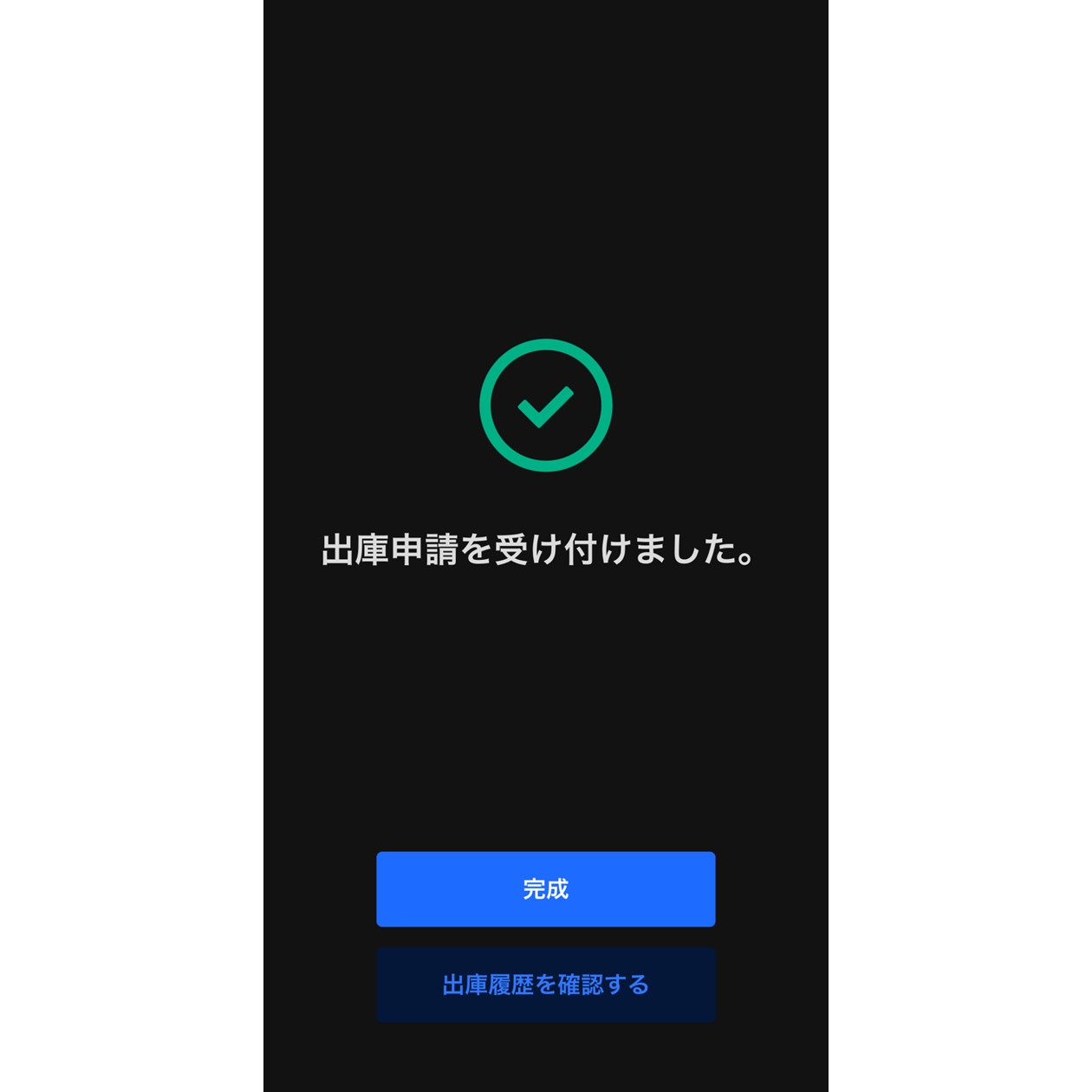
送金できたか確認
最後に送金ができたか確認します。
数分待ってから送り先のウォレットを見てみてください。
成功していればその分の数量が反映されているはずです。
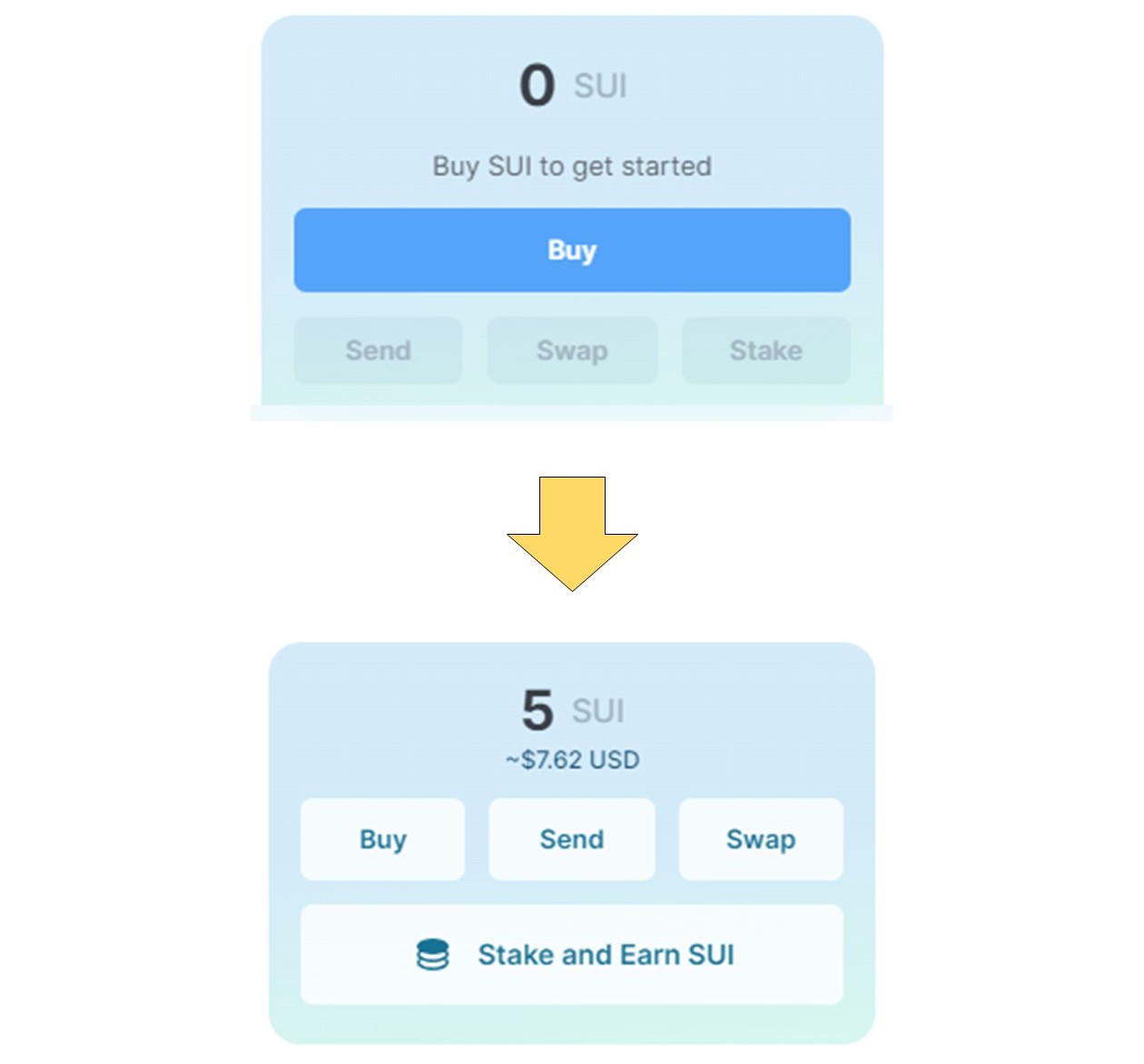
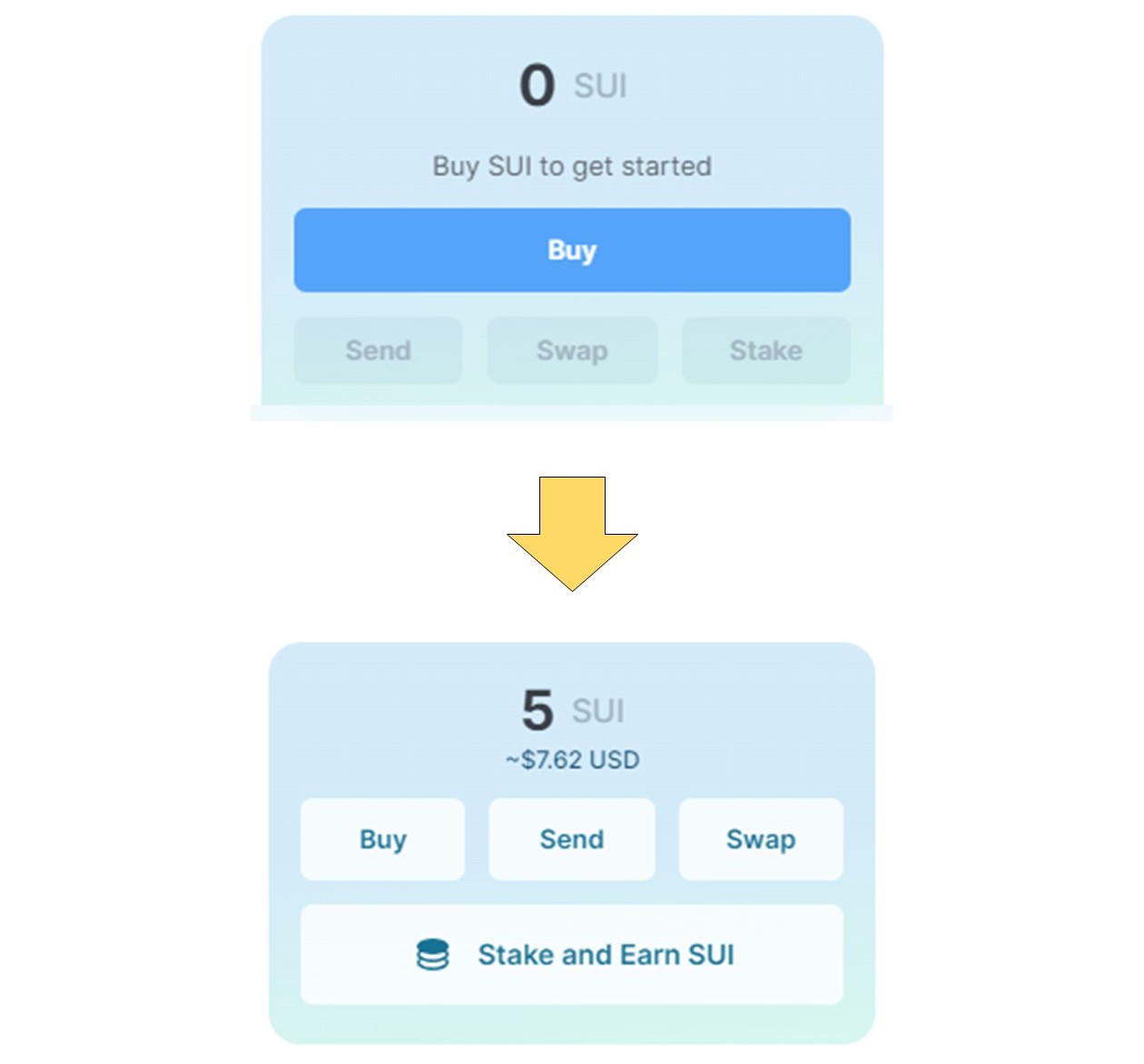



ちゃんと送金できてるね!
もし、初めての送り先でセルフゴックスの不安を感じる場合は、今回の例のようにまずは少額で送金テストしてみるのがよいです。
送金履歴は次の手順で確認できます。
「資産」タブの「暗号資産出庫」をタップ。
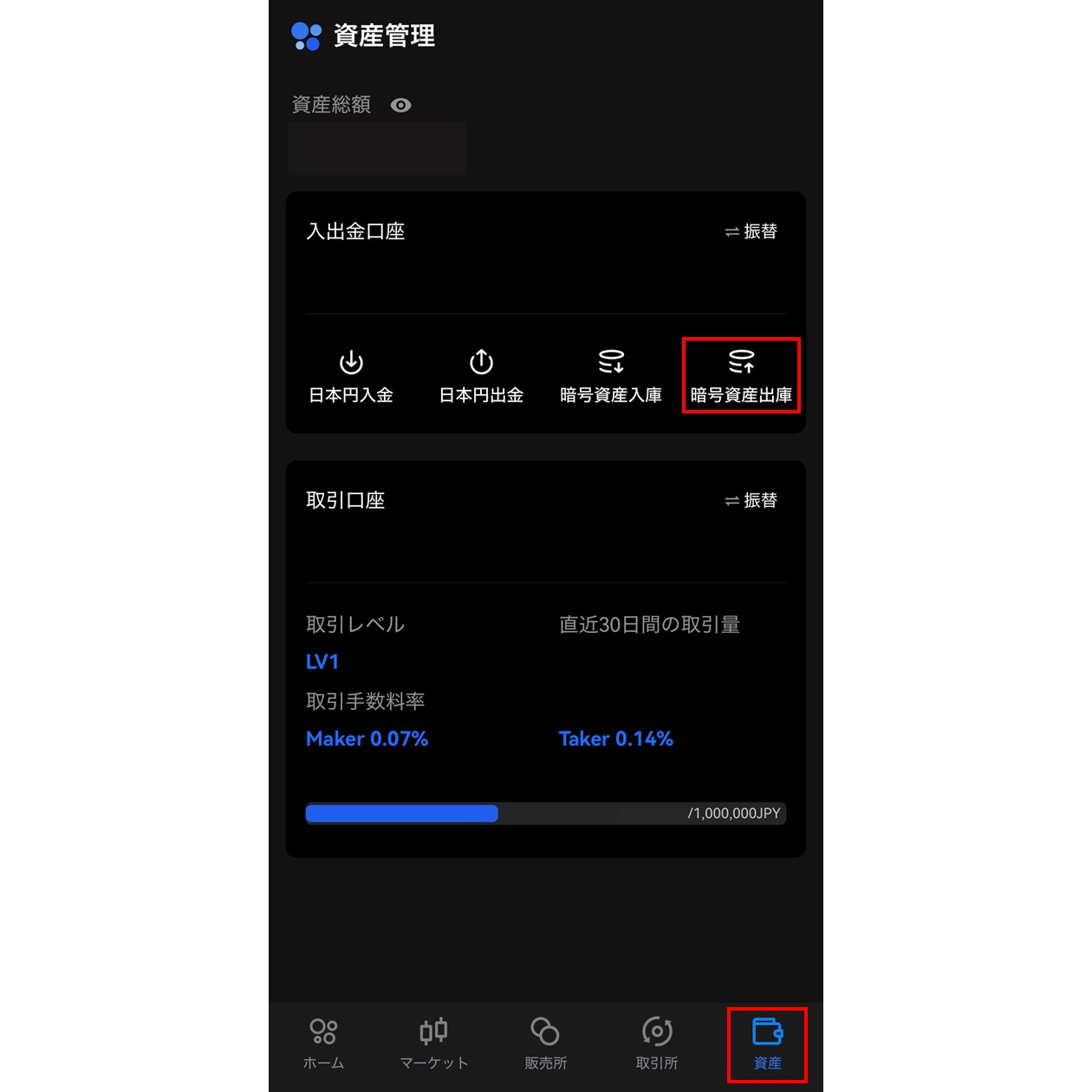
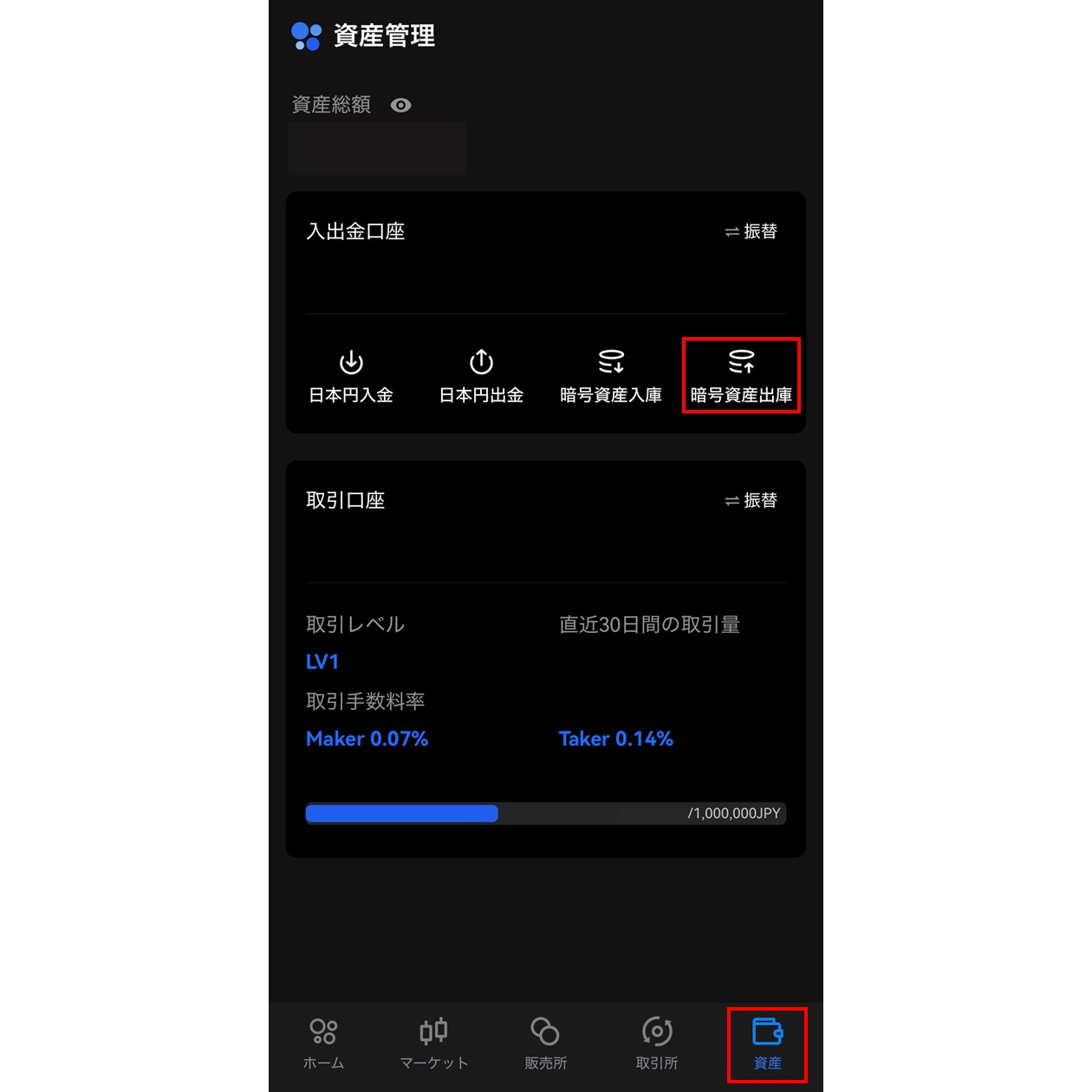
右上のマークをタップ。
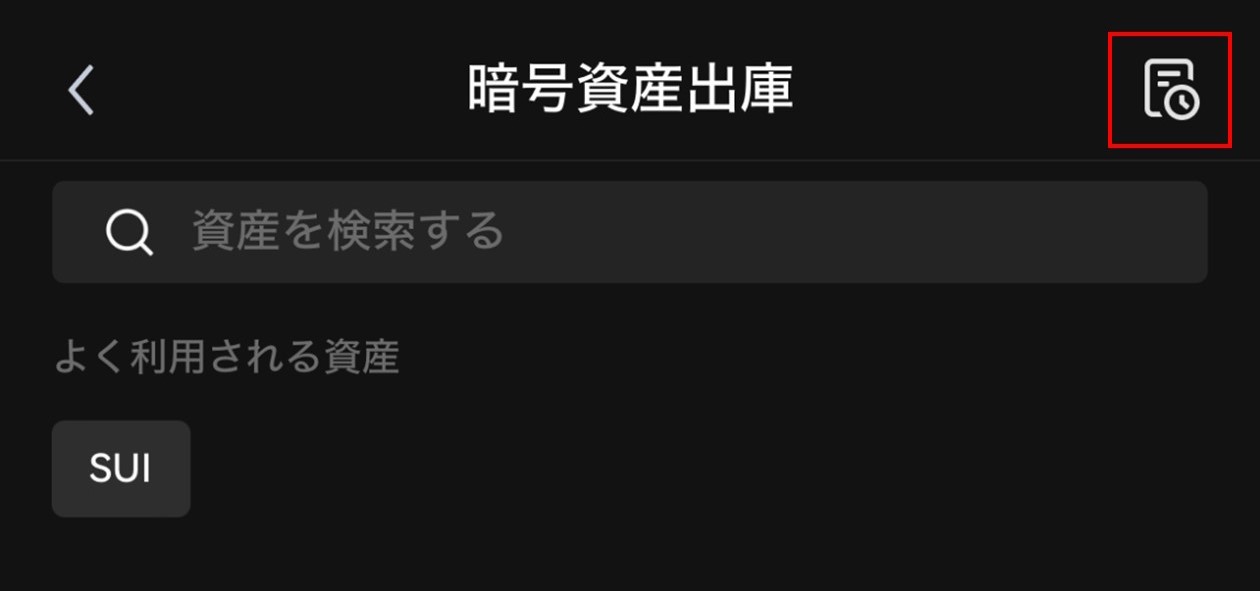
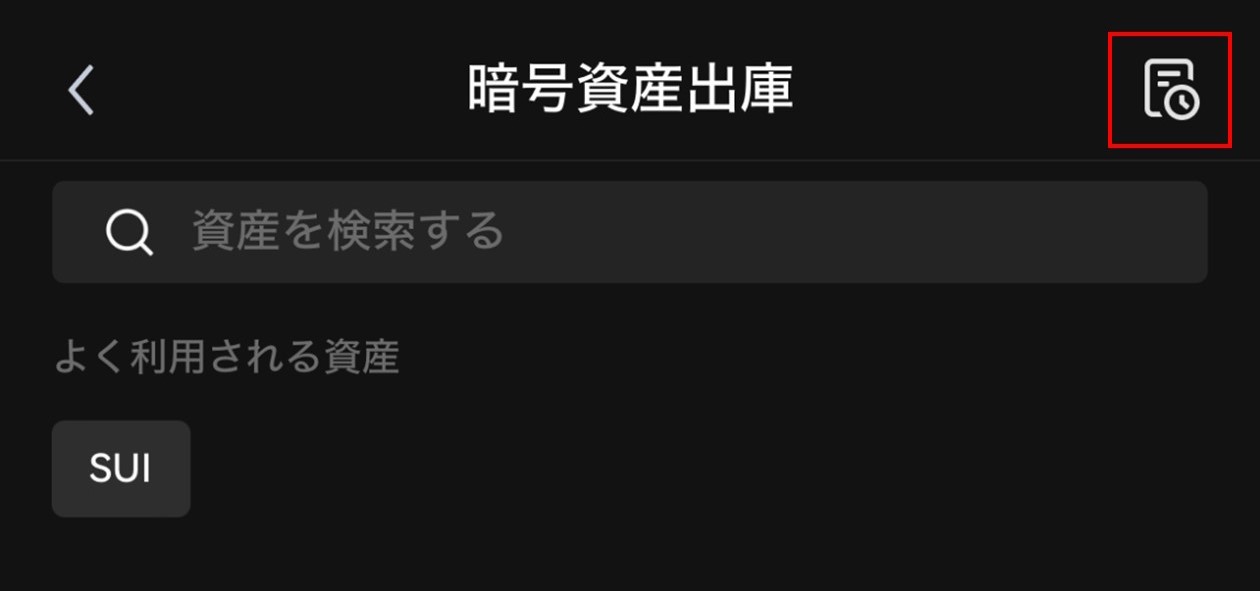
これで送金履歴を表示できます。
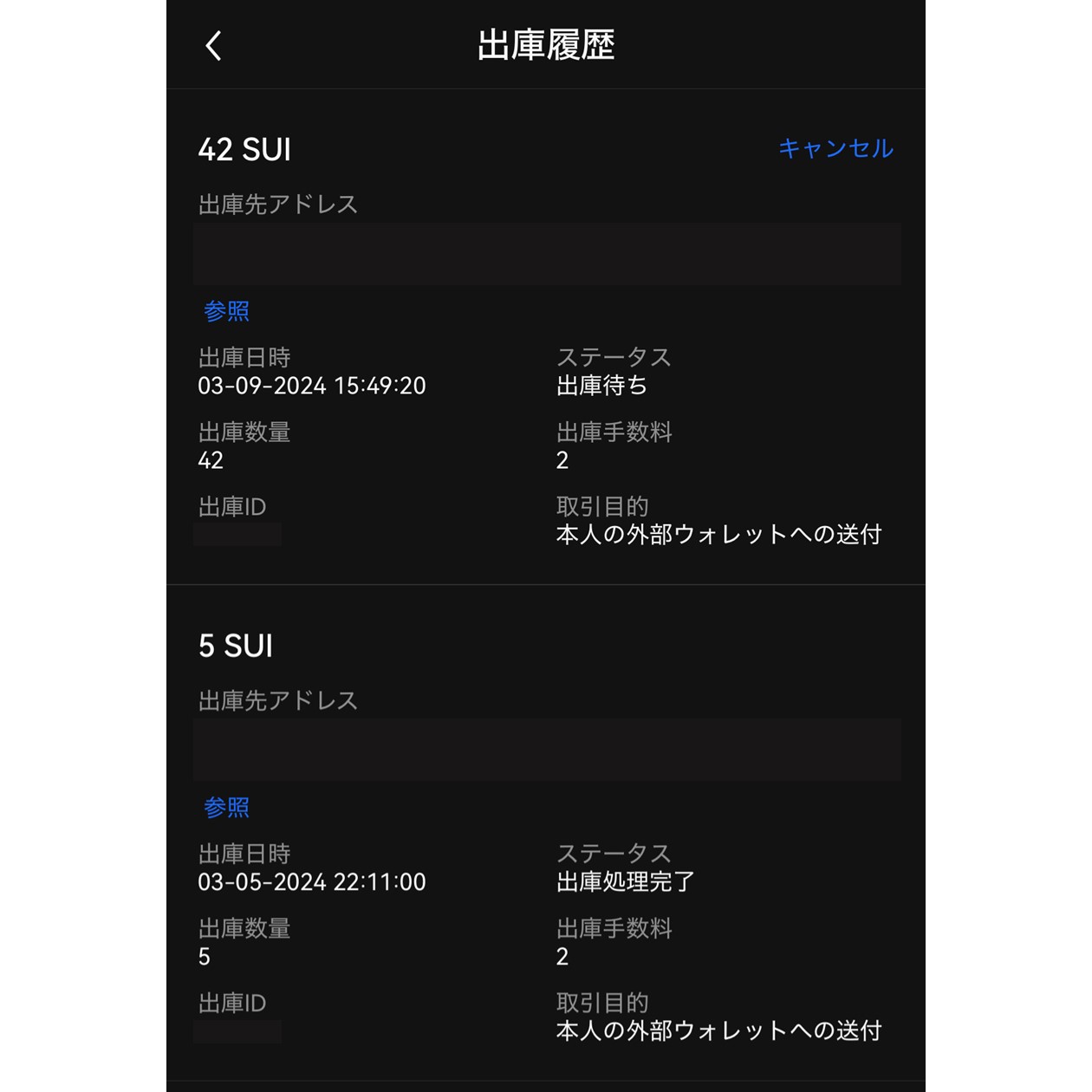
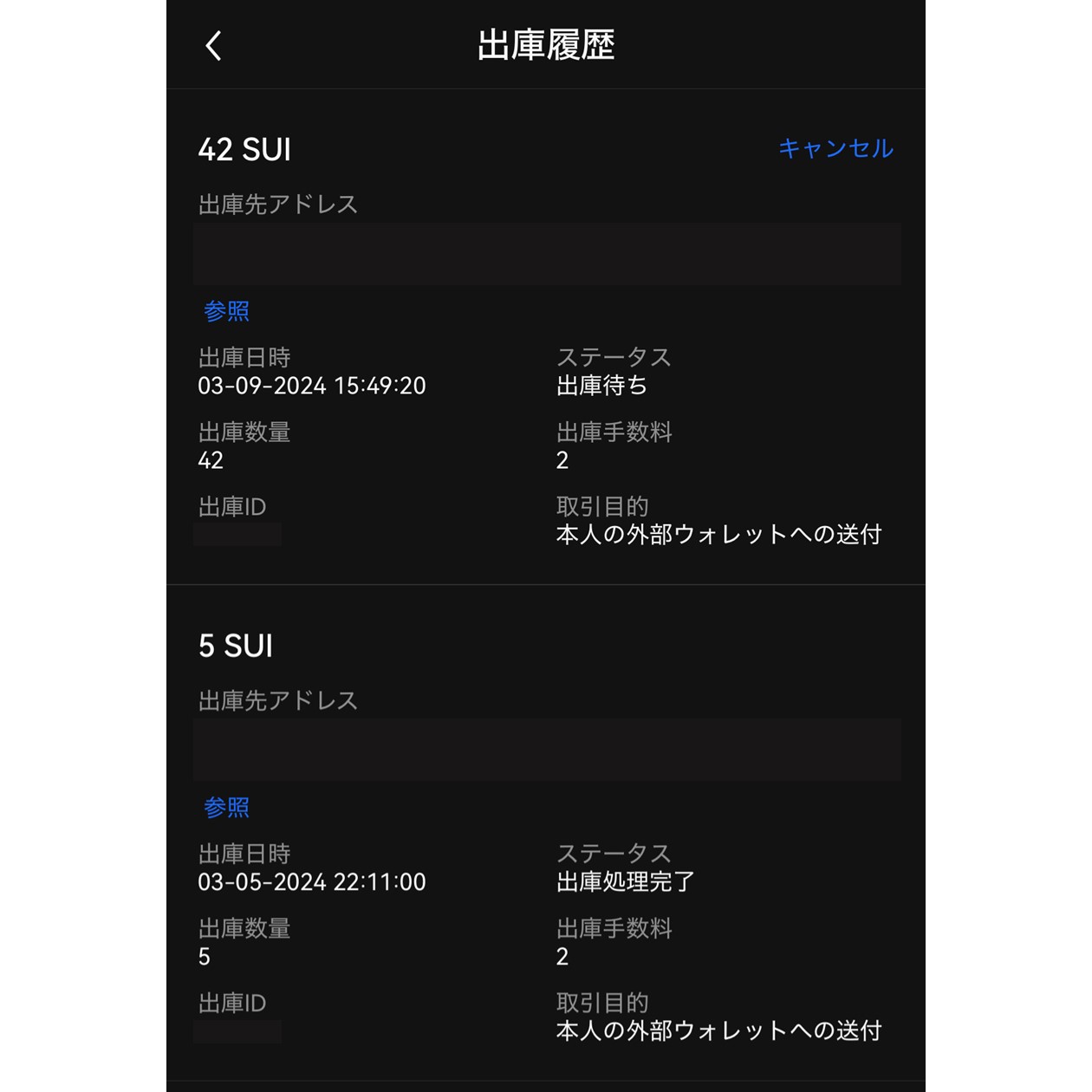



取引履歴の記録に活用してください。
番外編 ウォレットアドレスの新規追加
送金先となるウォレットアドレスを新たに追加したい場合は、次の手順で行います。
いつも通りSUIを送金する流れで出庫画面を開くと、「出庫先アドレス」の横に「アドレス一覧」とあるので、ここをタップ。
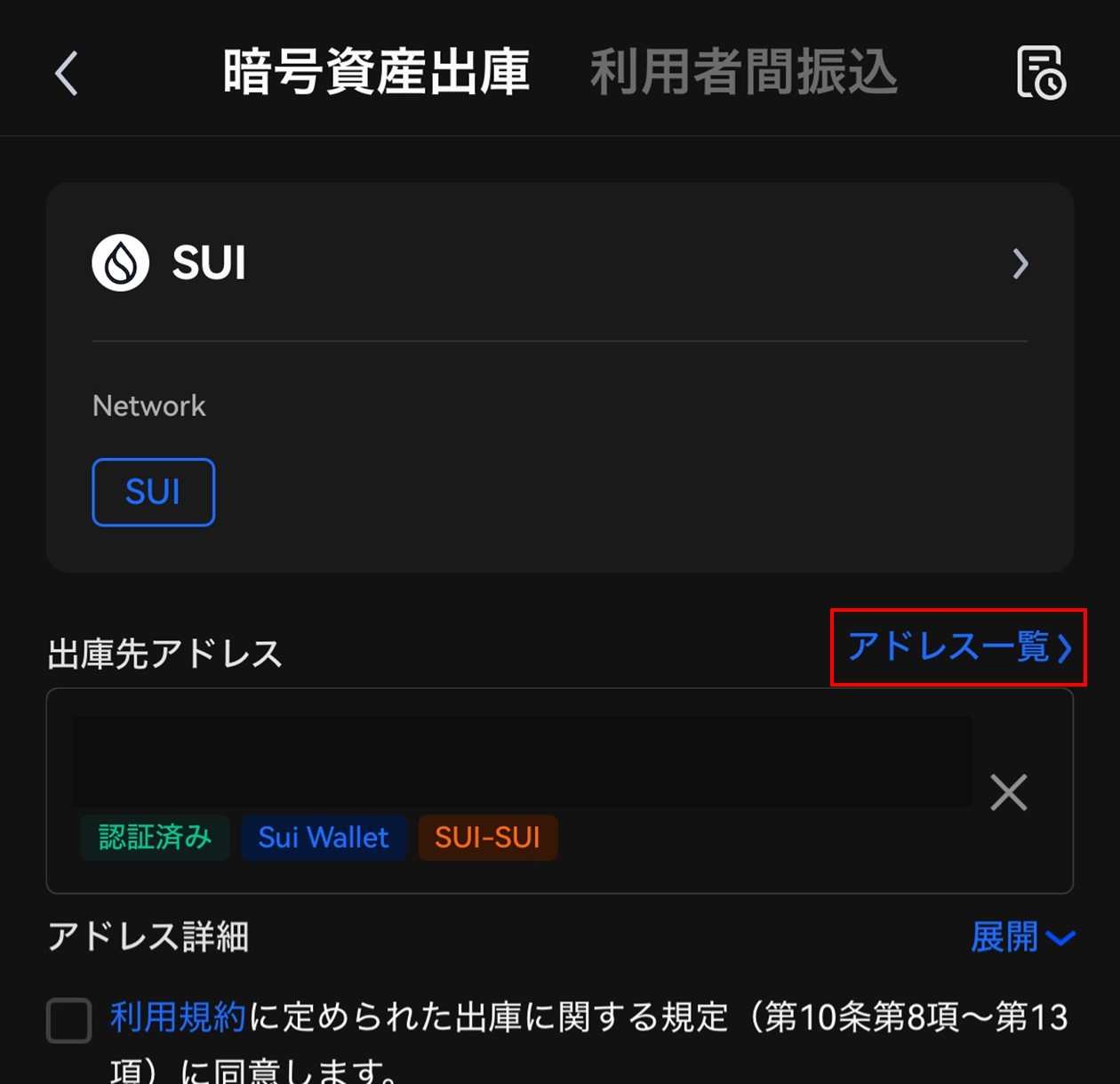
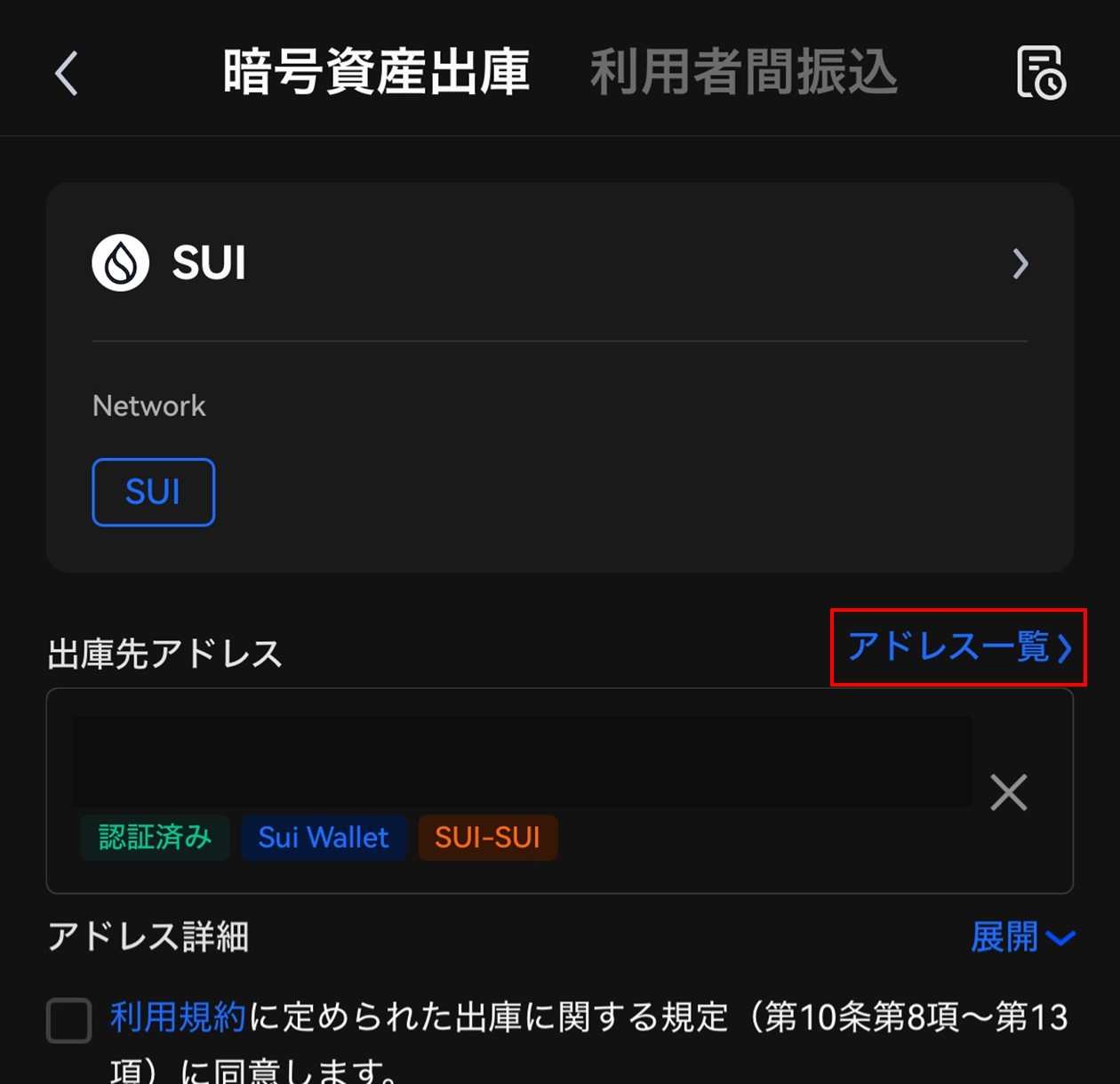
するとアドレス一覧が表示されます。
下にある「アドレスを追加」をタップ。
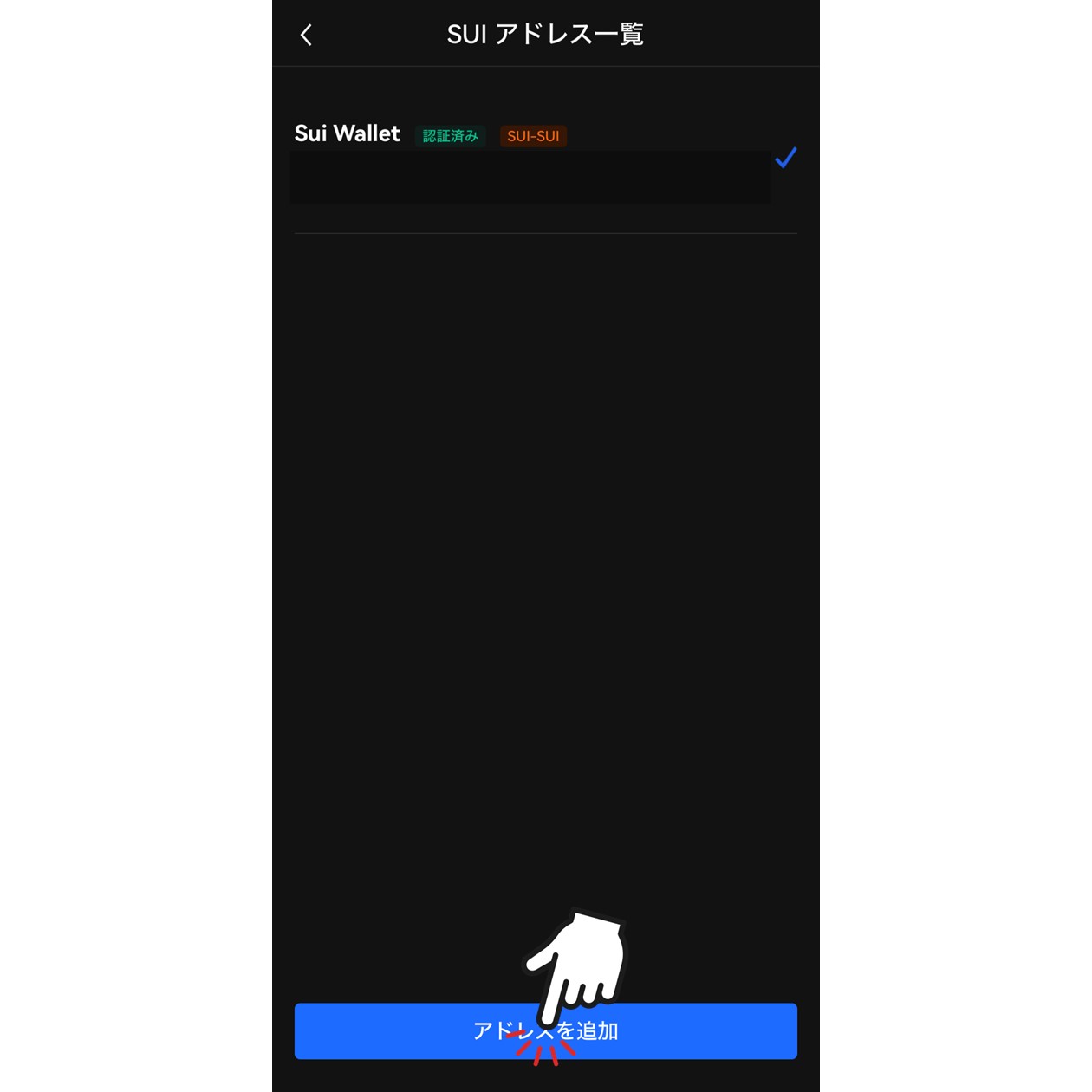
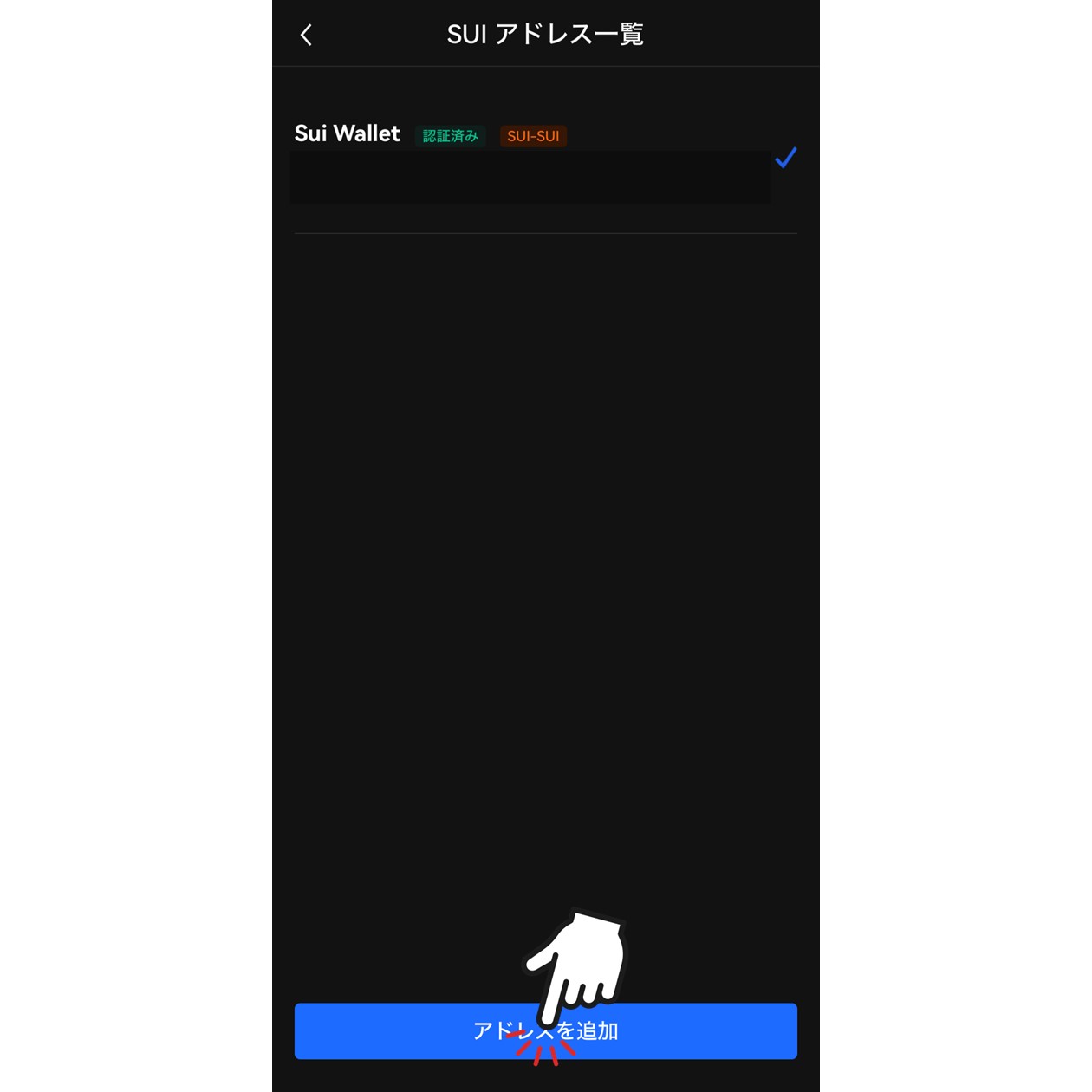
「外部出庫先」として送金先の登録ができるので、最初に登録したウォレットアドレス同様、必要な項目を入力していきます。
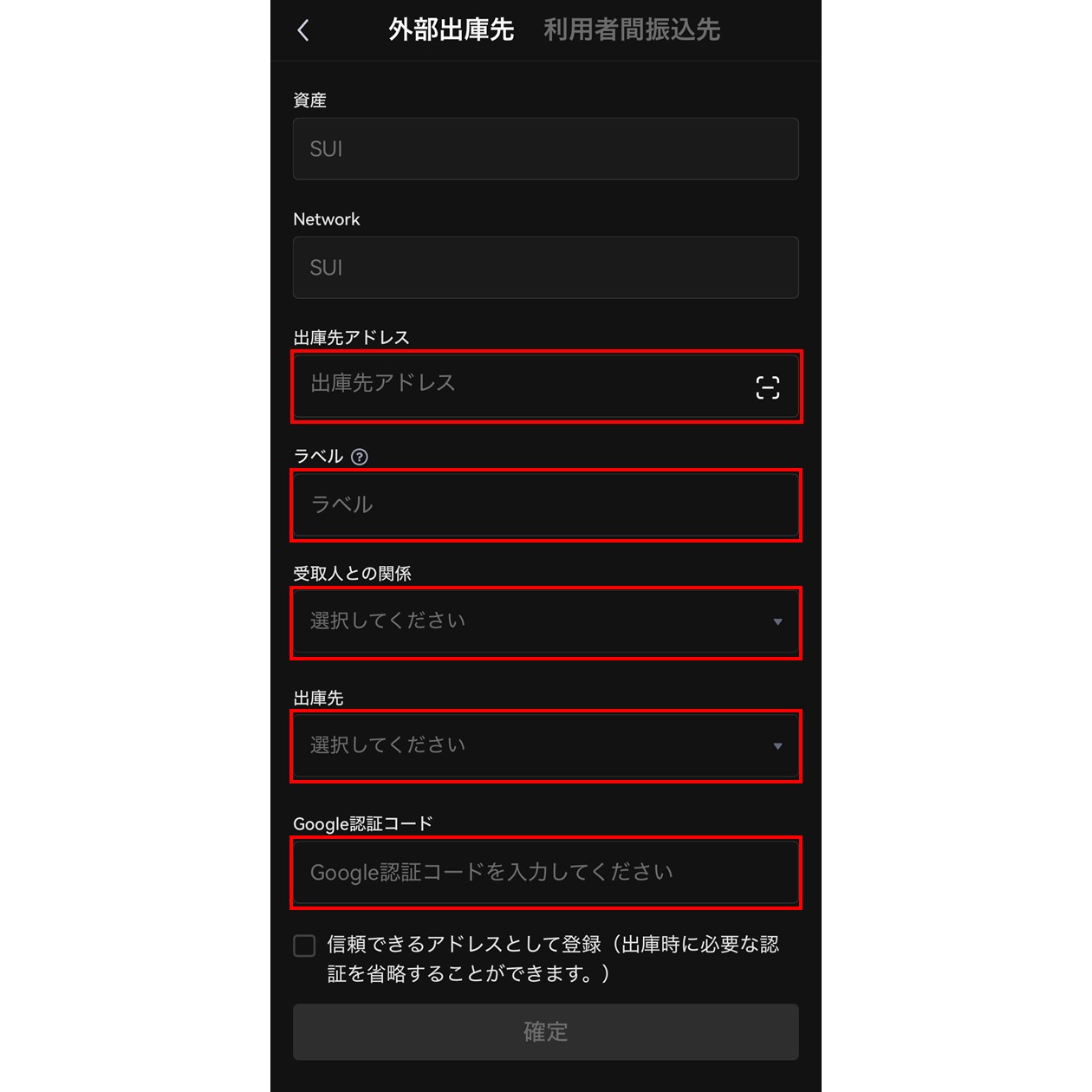
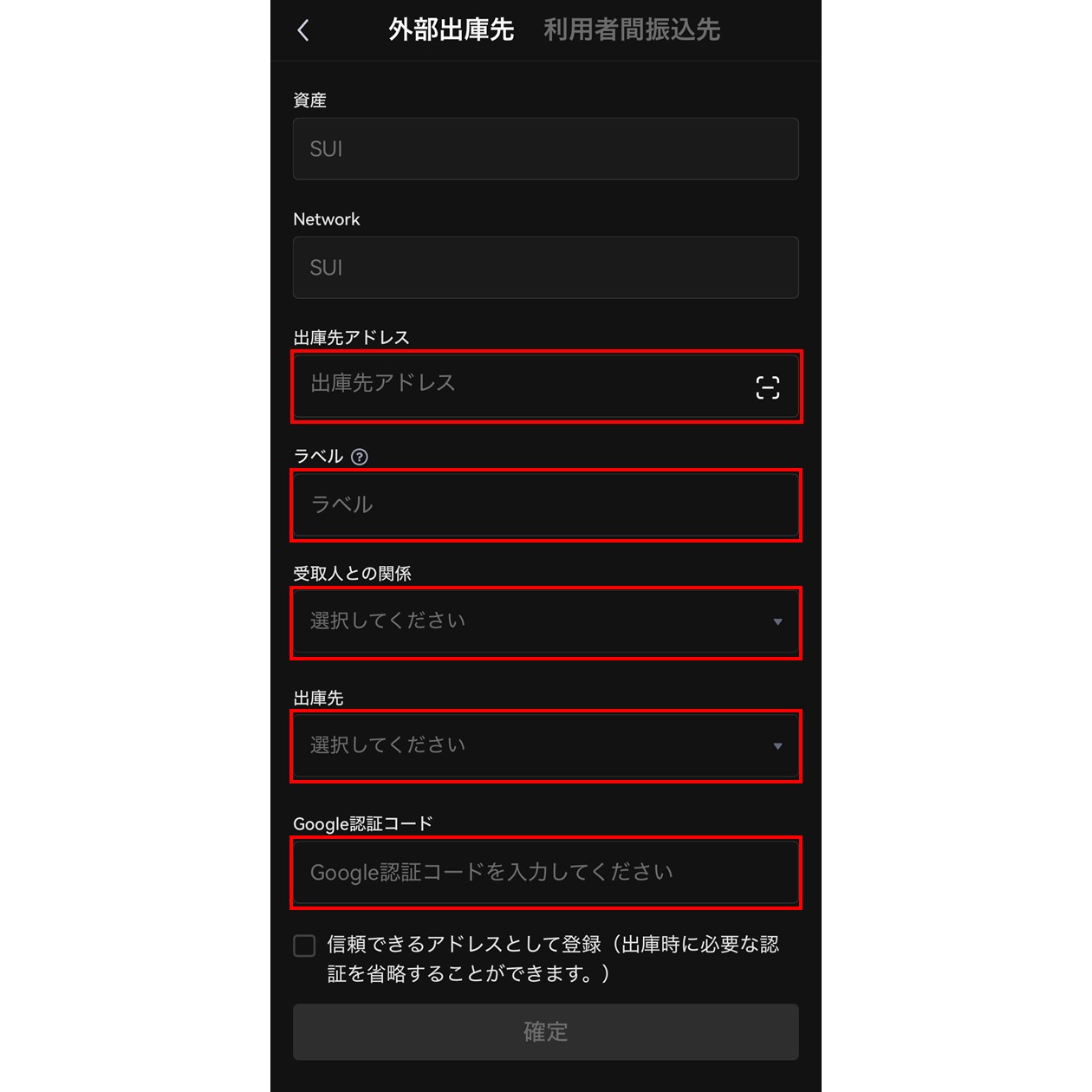



「信頼できるアドレスとして登録」する場合は、取引パスワードとメール認証コードの入力も行います。
入力できたら一番下の「確定」をタップして完了。
送金先のアドレスを選択できるようになります。
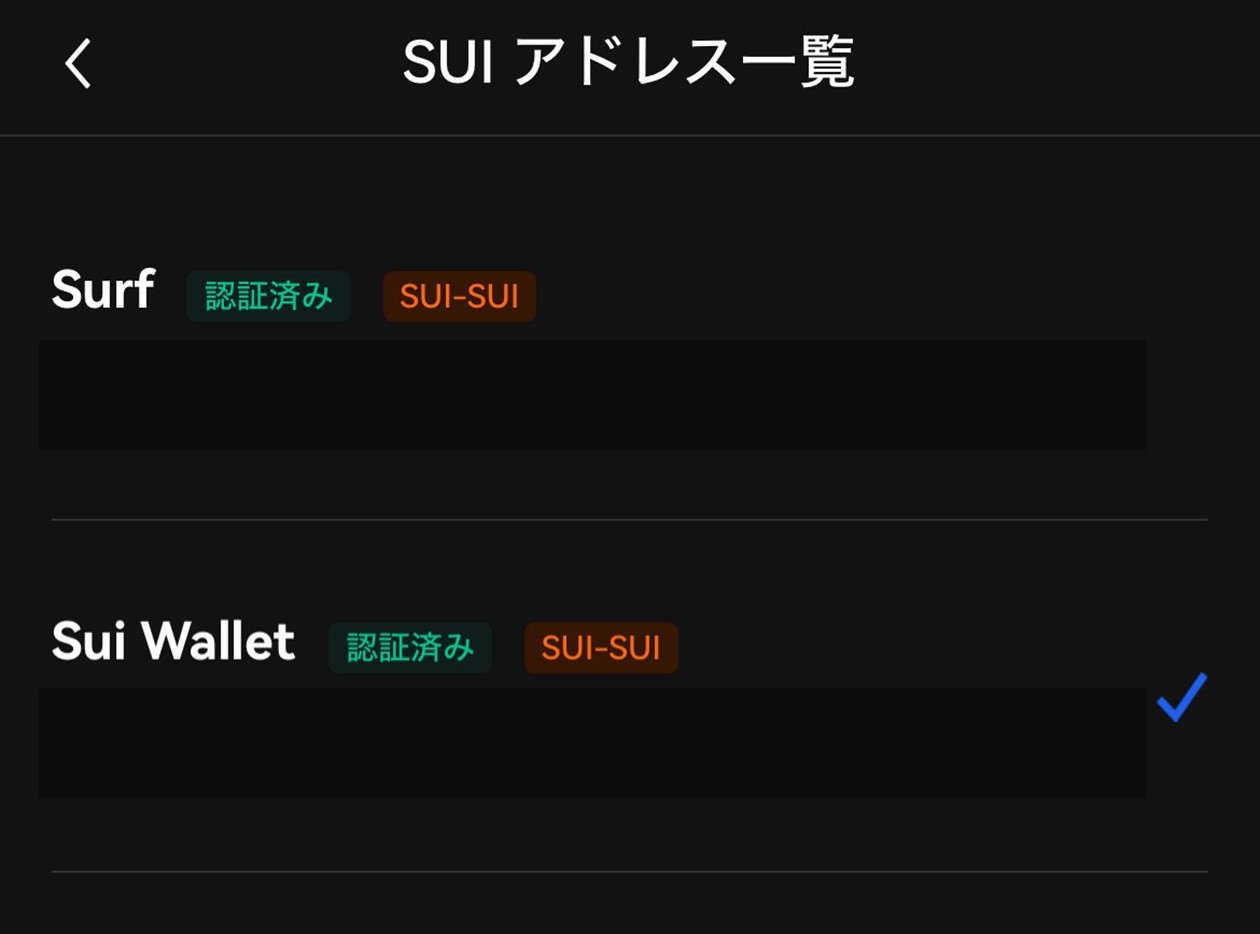
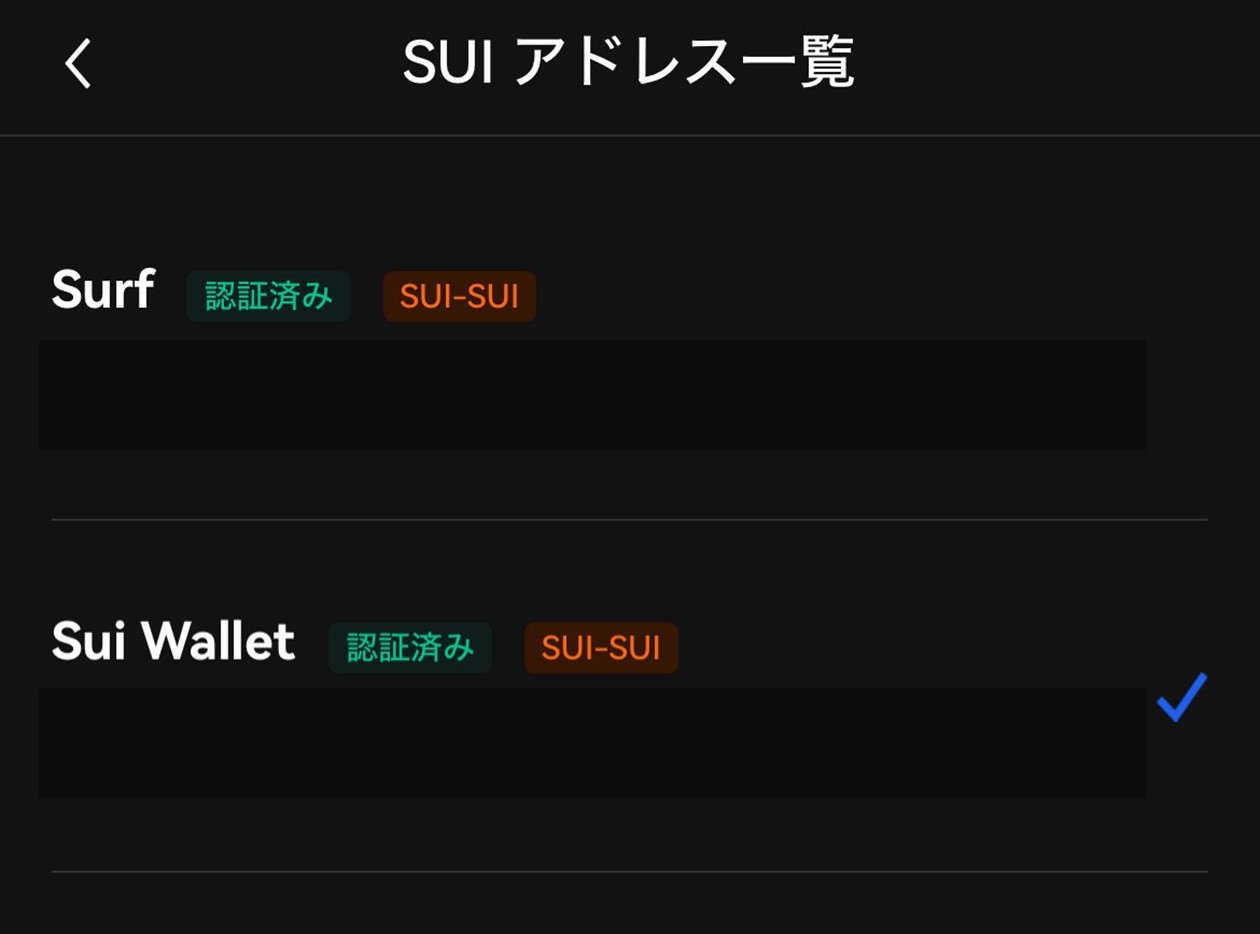
まとめ
- Web3プラットフォームを使うには、OKCoinJapanといった取引所からウォレットへの送金が必要。
- 送付先のアドレスを入力する時は、手入力ではなく必ずコピペする。
- セルフゴックスしてしまうか心配であれば、少額でのテスト送金がオススメ。
ウォレットにSUIが送れたら準備は万端。
ScallopやCetusなど、使ってみたいWeb3プラットフォームにさっそく繰り出してみましょう。
【スイ(SUI)を買ってみたい方はOKCoinJapanの口座開設から始めよう↓】
【スイ(SUI)の買い方を徹底解説↓】
【スイ(SUI)についてくわしく知りたい方はこちらの記事もオススメ↓】